Page 1
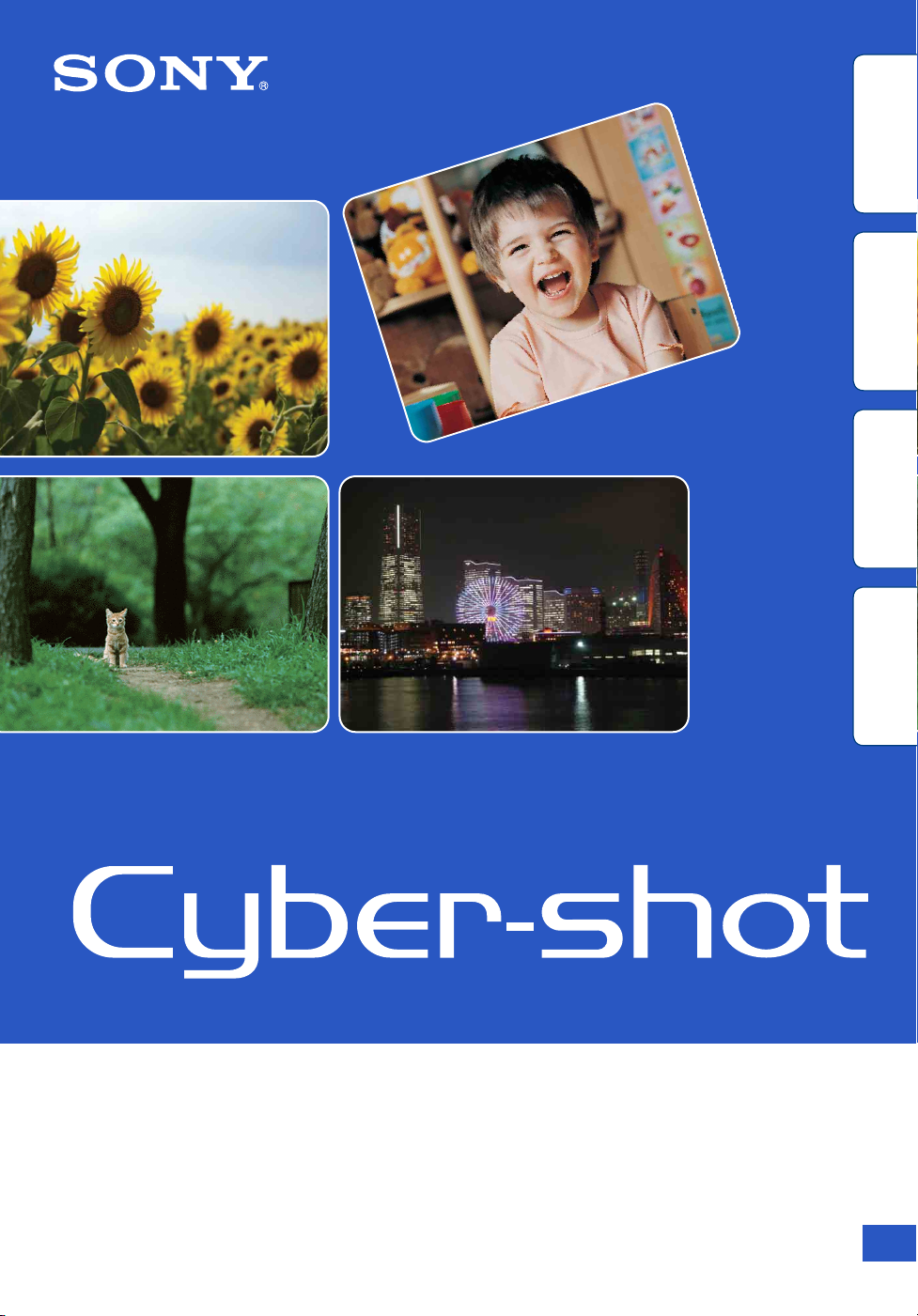
Содержание
операции
Поиск по
по настройкам
MENU/Поиск
Алфавитный
указатель
Руководство по Cyber-shot
DSC-H55
© 2010 Sony Corporation 4-172-680-11(1)
RU
Page 2
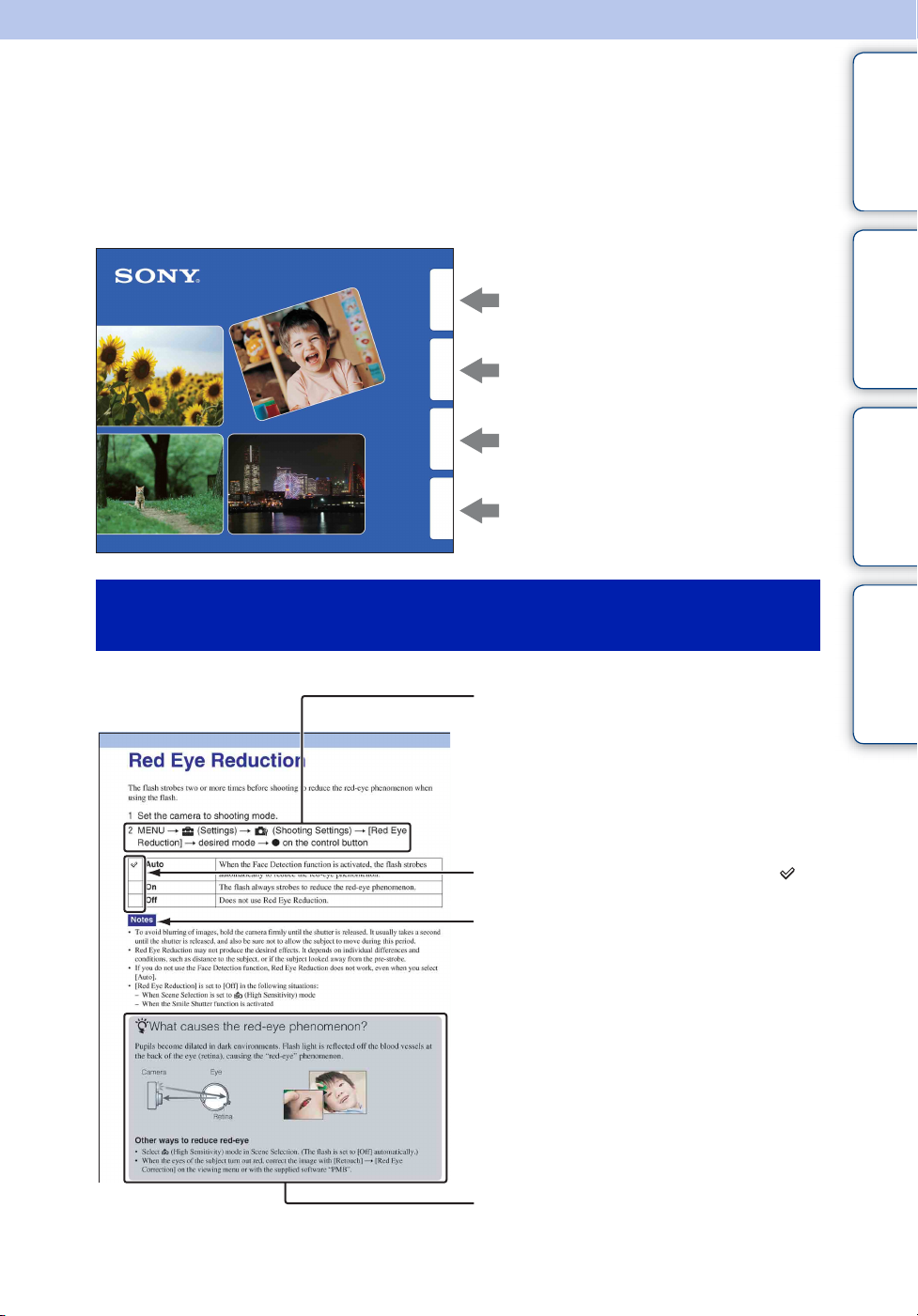
Использование этого руководства
Нажмите кнопку в правом верхнем углу, чтобы перейти к соответствующей
странице.
Это удобно при поиске функции, которую требуется просмотреть.
Содержание
Поиск информации по функции.
операции
Поиск по
Поиск информации по операции.
Содержание
операции
Поиск по
по настро йкам
MENU/Поиск
Алфавитный
указатель
Поиск информации в списке
MENU/Пункты установок.
Поиск информации по ключевому
слову.
Значки и условные обозначения,
используемые в этом руководстве
В этом руководстве
последовательность операций
показана стрелками (t).
Используйте фотоаппарат в
указанном порядке. Значки показаны
в том виде, в котором они
отображаются в установках по
умолчанию фотоаппарата.
Установка по умолчанию указана .
Указывает предупреждения и
ограничения, относящиеся к
соответствующей операции
фотоаппарата.
по настройкам
MENU/Поиск
Алфавитный
указатель
z Указывает полезную
информацию.
RU
2
Page 3

Примечания об использовании фотоаппарата
Содержание
Примечания о поддерживаемых
типах карт памяти (продаются
отдельно)
С данным фотоаппаратом можно
использовать карты памяти следующих
типов: “Memory Stick PRO Duo”,
“Memory Stick PRO-HG Duo”, “Memory
Stick Duo”, SD и SDHC. MultiMediaCard
не поддерживается. Для данного
фотоаппарата гарантируется
надлежащая работа карты памяти
емкостью до 32ГБ.
В данном руководстве “Memory Stick
PRO Duo”, “Memory Stick PRO-HG
Duo” и “Memory Stick Duo” называются
картой памяти “Memory Stick Duo”.
О “Memory Stick Duo”:
Для видеосъемки рекомендуется
использовать “Memory Stick Duo”
емкостью 1 ГБ или большей с
маркировкой:
– (“Memory Stick PRO
Duo”)*
– (“Memory Stick PRO-
HG Duo”)
* Можно использовать только “Memory
Stick PRO Duo” с обозначением Mark2.
• Для получения дополнительной
информации о “Memory Stick Duo” см
стр. 132.
Примечания о батарейном блоке
• Перед использованием фотоаппарата в
первый раз зарядите батарейный блок
(прилагается).
• Батарейный блок можно заряжать, даже
если он не был полностью разряжен.
Кроме того, батарейный блок может
использоваться, даже если он был
заряжен только частично.
• Если не требуется использовать
батарейный блок в течение длительного
времени, израсходуйте имеющийся заряд
и извлеките батарейный блок из
фотоаппарата, после чего храните его в
сухом, прохладном месте. Это нужно для
поддержания функций батарейного
блока.
• Для получения дополнительной
информации об используемом
батарейном блоке см. стр. 134.
Примечания относительно экрана
ЖКД и объектива
• Экран ЖКД изготовлен с применением
высокоточной технологии, что
обеспечивает эффективное
использование более 99,99 % точек.
Однако на экране ЖКД могут появляться
мелкие черные и/или яркие точки
(белого, красного, синего или зеленого
цвета). Эти точки появляются в
результате обычного производственного
процесса и не влияют на запись.
операции
Поиск по
по настройкам
MENU/Поиск
Алфавитный
указатель
Использование карты памяти
“Memory Stick Duo” со стандартным
разъемом для карт памяти “Memory
Stick”
Можно использовать карту памяти
“Memory Stick Duo”, вставив ее в
адаптер “Memory Stick Duo”
(продается отдельно).
Адаптер
“Memory Stick
Duo”
Черные, белые, красные,
синие или зеленые точки
• Воздействие на экран ЖКД или объектив
прямого солнечного света в течение
длительного времени может быть
причиной неисправностей. Помещая
фотоаппарат вблизи окна или на
открытом воздухе, соблюдайте
осторожность.
• Не нажимайте на экран ЖКД. Экран
может быть обесцвечен, и это может
привести к неисправности.
Продолжение r
RU
3
Page 4
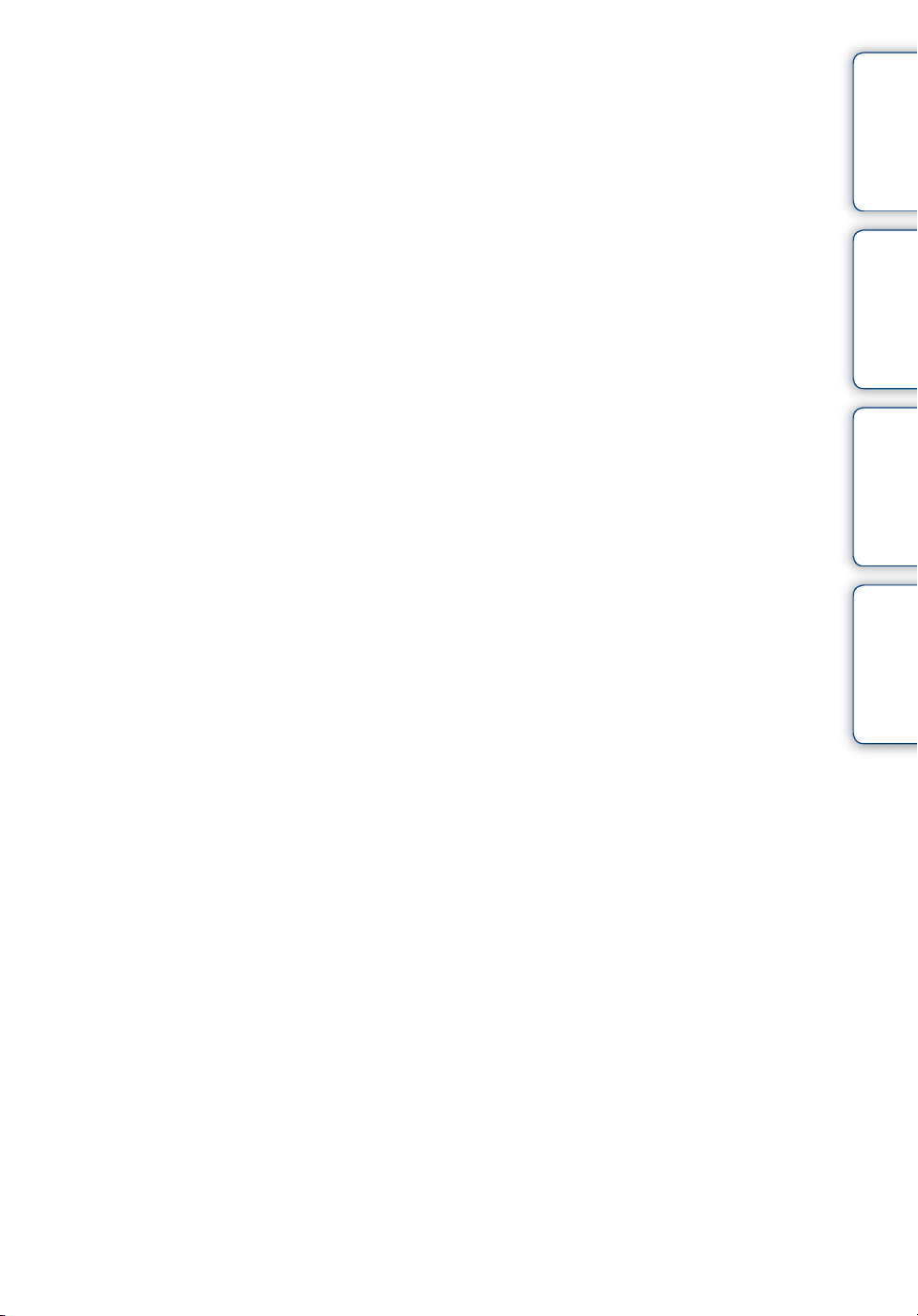
• При низкой температуре на экране ЖКД
может оставаться остаточное
изображение. Это не является
неисправностью.
• Соблюдайте осторожность, не
подвергайте выдвижной объектив ударам
и не прилагайте к нему силу.
О конденсации влаги
• При перемещении фотоаппарата из
холодного помещения сразу в теплое
внутри или снаружи фотоаппарата может
конденсироваться влага. Эта конденсация
влаги может привести к неисправности
фотоаппарата.
• Если произошла конденсация влаги,
выключите фотоаппарат и подождите
около часа, пока влага не испарится.
Обратите внимание, что при попытке
выполнить съемку при наличии
конденсата внутри объектива,
отчетливых изображений получить не
удастся.
Изображения, используемые в
данном руководстве
Изображения, использованные в данном
руководстве в качестве примеров, являются
репродуцированными изображениями, а не
настоящими изображениями, снятыми с
помощью данного фотоаппарата.
Содержание
операции
Поиск по
по настройкам
MENU/Поиск
Алфавитный
указатель
RU
4
Page 5
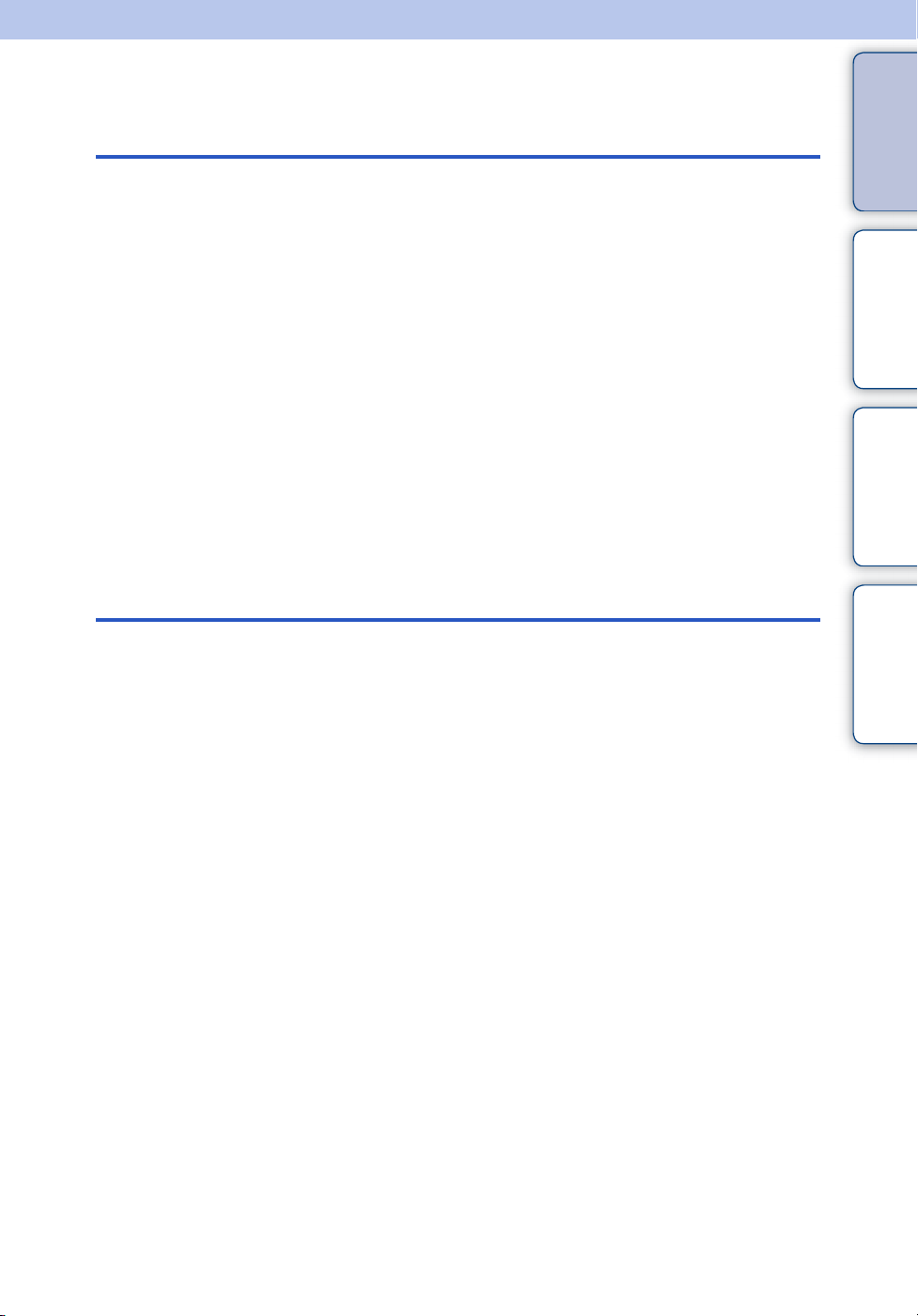
Содержание
Примечания об использовании
фотоаппарата
Использование этого руководства···················· 2
Примечания об использовании
фотоаппарата······················································ 3
Поиск по операции·············································· 8
MENU/Поиск по настройкам ···························· 11
Обозначение частей ········································· 15
Список значков, отображаемых на экране···· 16
Использование диска переключения
режимов ····························································· 18
Использование внутренней памяти ················ 19
Содержание
операции
Поиск по
по настройкам
MENU/Поиск
Алфавитный
указатель
Съемка
Интел. авто. регулир.········································ 20
Простая съемка················································· 21
Авто по программе············································ 23
Съемка с ручной экспозиц.······························ 24
Панорамный обзор············································ 26
Выбор сцены······················································ 28
Реж.видеосъемк. ·············································· 30
Увеличение························································ 31
DISP (Установки экранной индикации) ············32
Вспышка····························································· 34
Съемка улыбки·················································· 35
Тайм.самозап····················································· 36
RU
5
Page 6
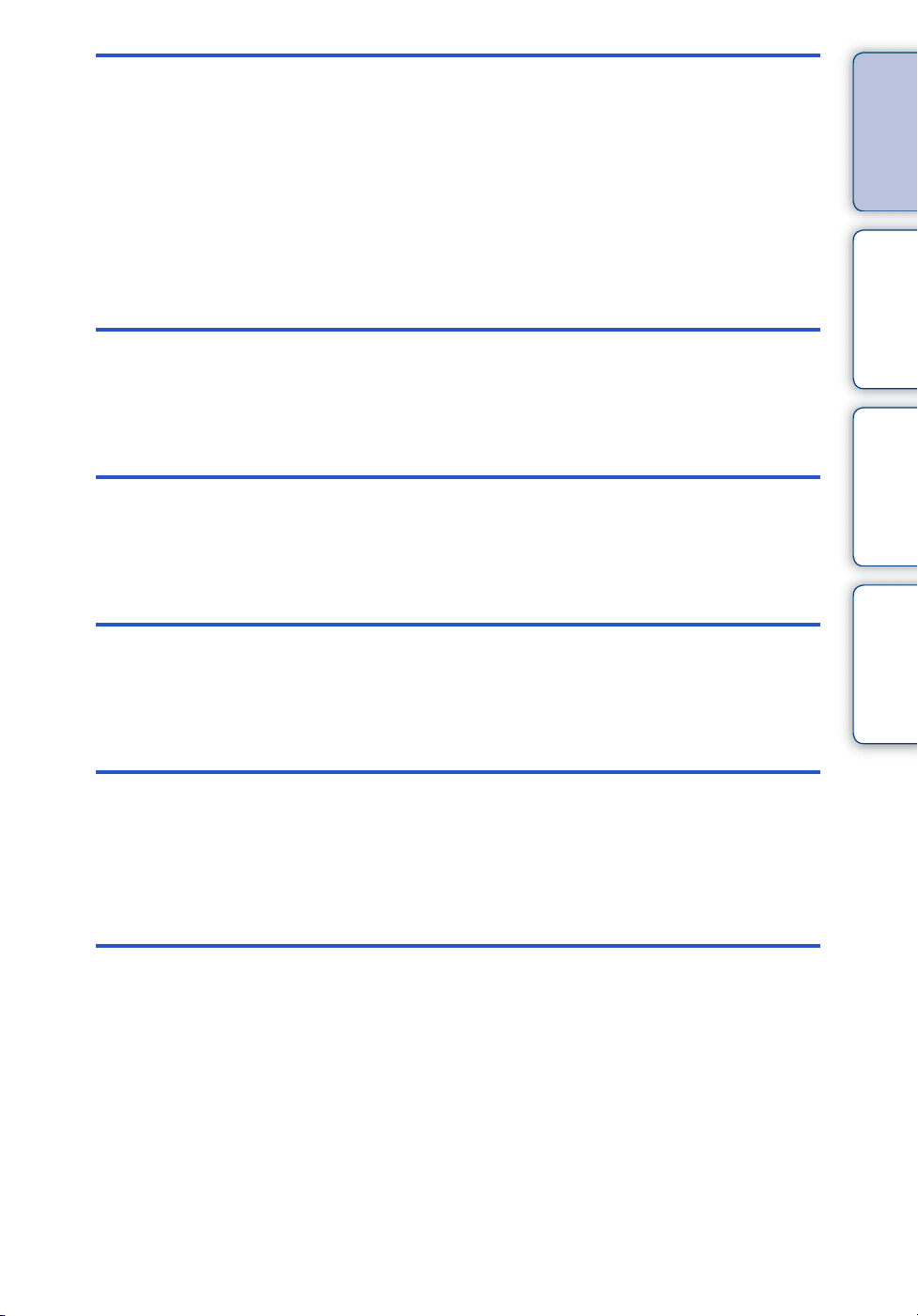
Просмотр
Просмотр фотоснимков···································· 38
Воспр.круп.план. ··············································· 39
Индекс изображ.··············································· 40
Удалить······························································ 41
Просмотр видеофрагментов···························· 43
МЕНЮ (Съемка)
Содержание
операции
Поиск по
МЕНЮ
(Просмотр)
Установки
Телевизор
Элементы MENU (Съемка)······························· 11
Элементы MENU (Просмотр) ··························· 12
Элементы установок ········································ 13
Просмотр изображений на экране
телевизора······················································· 104
по настройкам
MENU/Поиск
Алфавитный
указатель
Компьютер
Использование с компьютером ····················· 107
Использование программного
обеспечения ···················································· 109
Подсоединение фотоаппарата к
компьютеру ··························································111
Загрузка изображений в медиаслужбы ···········113
RU
6
Page 7
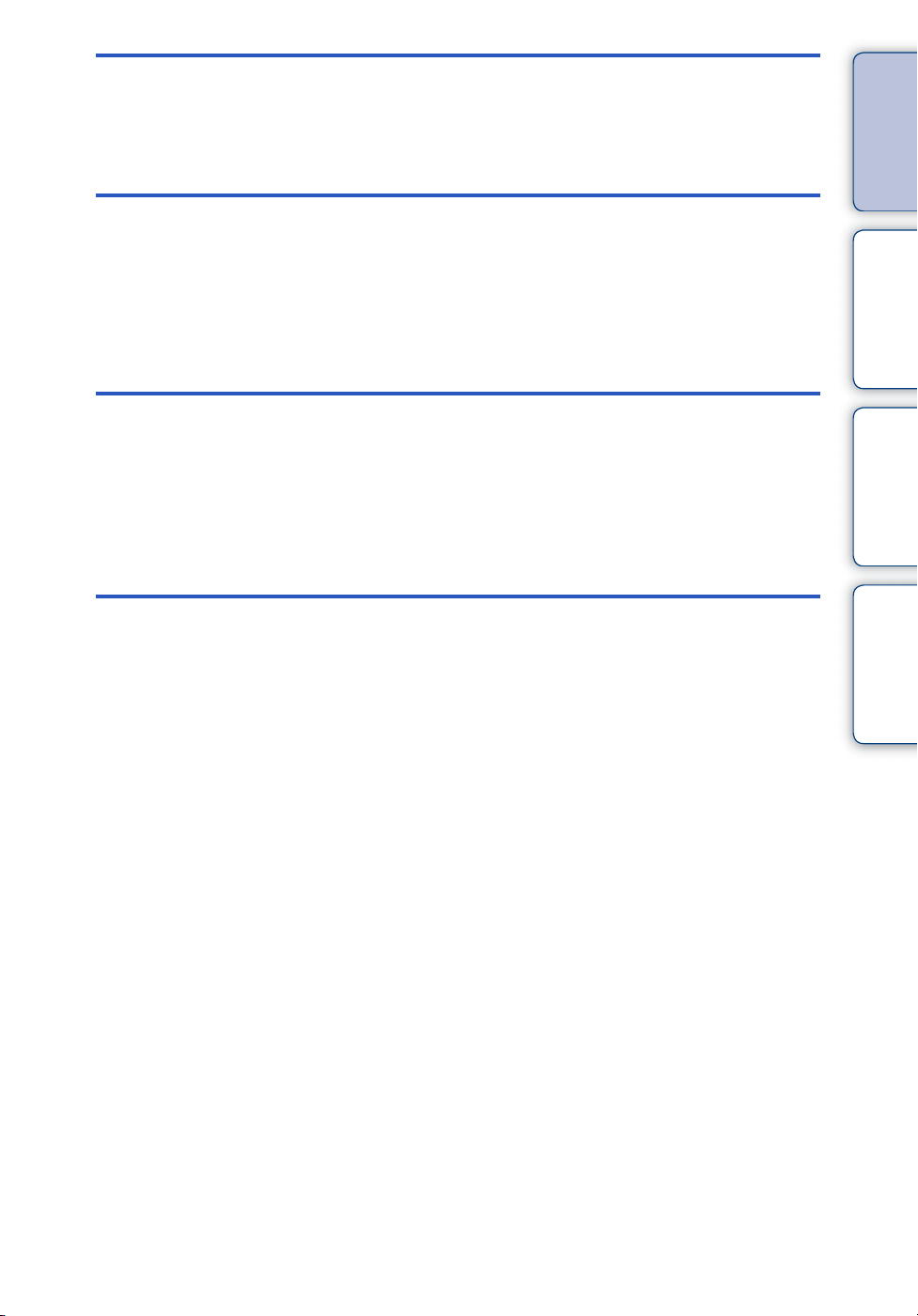
Печать
Печать фотоснимков ······································ 115
Устранение неисправностей
Устранение неисправностей·························· 118
Предупреждающие индикаторы и
сообщения························································ 127
Прочее
“Memory Stick Duo”·········································· 132
Батарейный блок ············································ 134
Зарядное устройство······································ 135
Алфавитный указатель
Содержание
операции
Поиск по
по настройкам
MENU/Поиск
Алфавитный
указатель
Алфавитный указатель ·································· 136
RU
7
Page 8
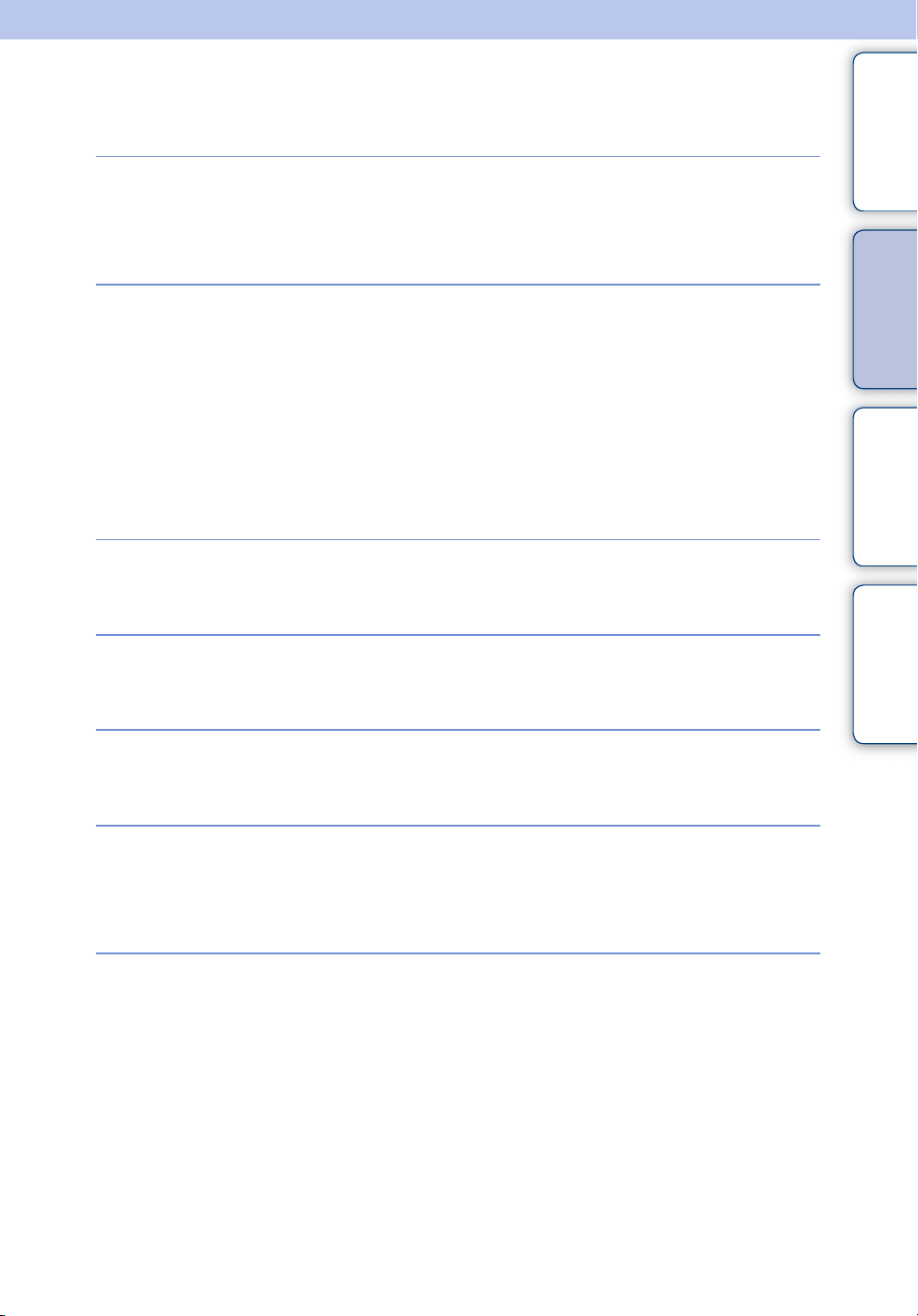
Поиск по операции
Содержание
Перенос установок на
фотоаппарат
Портретная съемка
Съемка в ручном
режиме
Создание
панорамных снимков
Интел. авто. регулир. ······································ 20
Выбор сцены ······················································· 28
Распознавание сцен ········································ 59
Момент.снимок ·················································· 28
Портрет в сумерк·············································· 28
Съемка улыбки·················································· 35
Распознавание сцен ········································ 59
Распознавание лиц ·········································· 62
Минимиз. закрытых глаз································ 65
Ум. эфф. кр. глаз ·············································· 82
Съемка с ручной экспозиц.··························· 24
Панорамный обзор ··········································· 26
операции
Поиск по
по настройкам
MENU/Поиск
Алфавитный
указатель
Отличные снимки
домашних животных
Съемка движущихся
объектов
Съемка без
размытости
Домашнее животное········································ 28
Реж.видеосъемк. ·············································· 30
Усов.съемка спорт.событ.····························· 28
Установ. серийной съемки···························· 49
Высок.чувствит.················································· 28
2-секундная задержка для таймера
автоспуска··························································· 36
ISO··········································································· 52
SteadyShot ···························································· 66
RU
8
Page 9
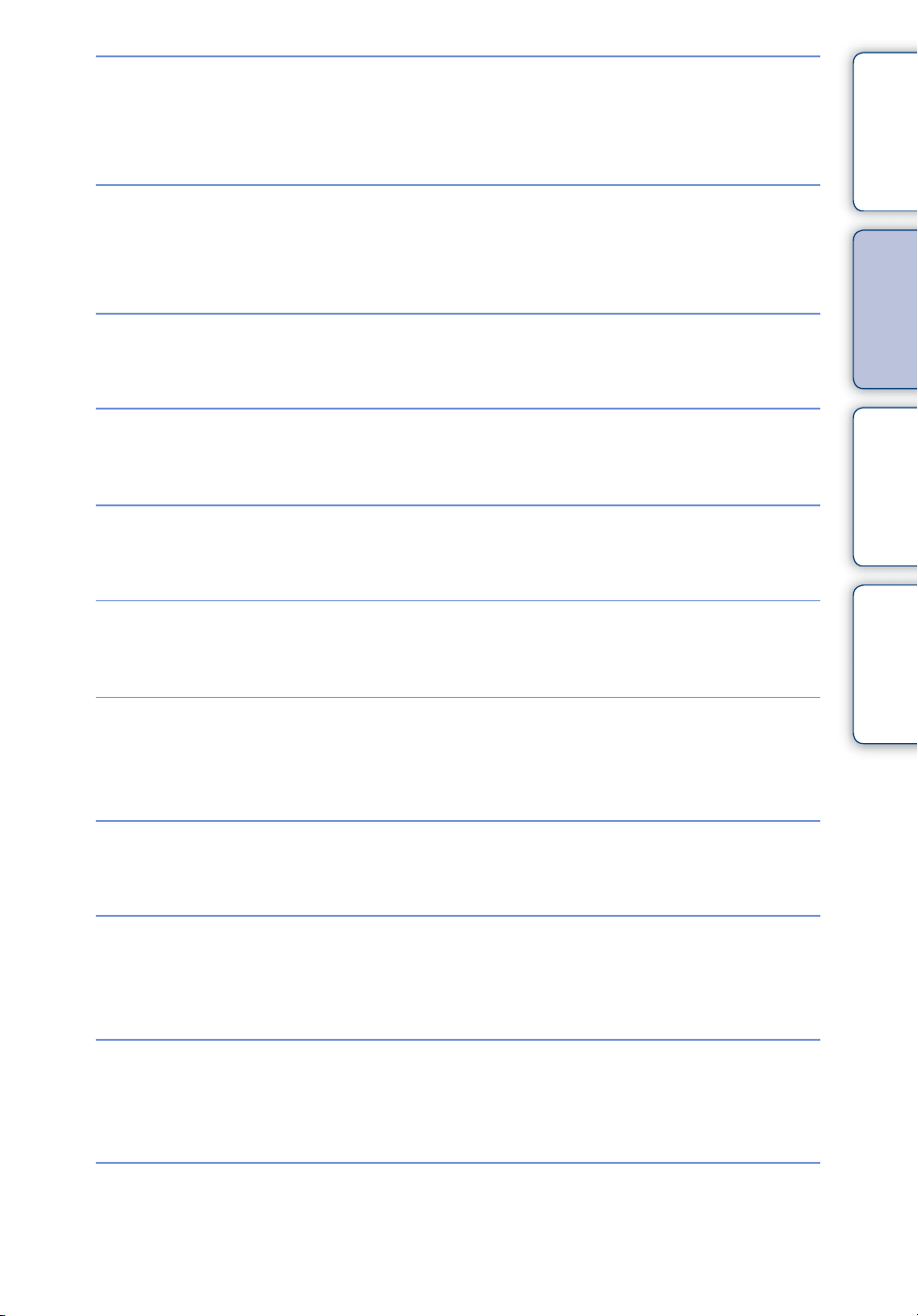
Съемка с задней
подсветкой
Принудительная вспышка····························· 34
Содержание
Распознавание сцен ········································ 59
DRO········································································· 64
Съемка при
недостаточном
освещении
Регулировка
экспозиции
Изменение
положения фокуса
Изменение размер
изображения
Удаление
изображений
Отображение
увеличенных
изображений
Высок.чувствит.················································· 28
Медл.синхр ·························································· 34
ISO··········································································· 52
EV ············································································ 51
Фокус······································································ 56
Распознавание лиц ·········································· 62
Размер изобр ······················································ 45
Удалить ··························································· 41, 72
Формат··································································· 96
Воспр.круп.план. ··············································· 39
Подгонка (Изм. размера) ······························· 71
операции
Поиск по
по настройкам
MENU/Поиск
Алфавитный
указатель
Редактирование
изображений
Воспроизведение
серии изображений
по порядку
Съемка/просмотр с
помощью наглядных
индикаторов
Печать изображений
с датой
Ретуширование·················································· 71
Cлайд-шоу···························································· 67
Простая съемка················································· 21
Использование “PMB (Picture Motion
Browser)” ···························································· 109
RU
9
Page 10
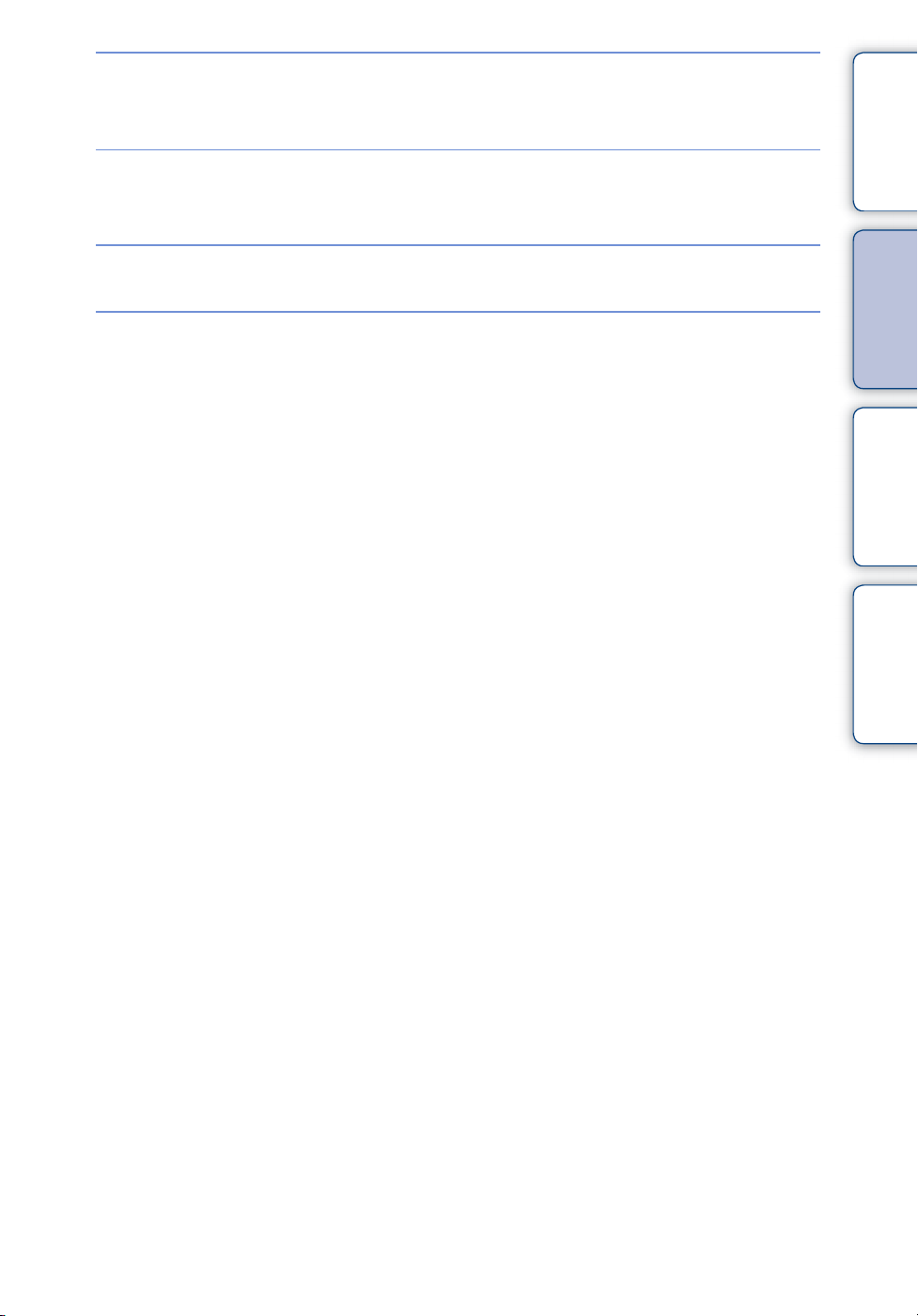
Изменение установок
даты и времени
Устан. вр.пояса················································ 102
Устан.даты и вр.·············································· 103
Содержание
Инициализация
установок
Печать изображений
Просмотр на экране
телевизора
Инициализац.······················································ 88
Печать·································································· 115
Просмотр изображений на экране
телевизора························································· 104
операции
Поиск по
по настройкам
MENU/Поиск
Алфавитный
указатель
10
RU
Page 11
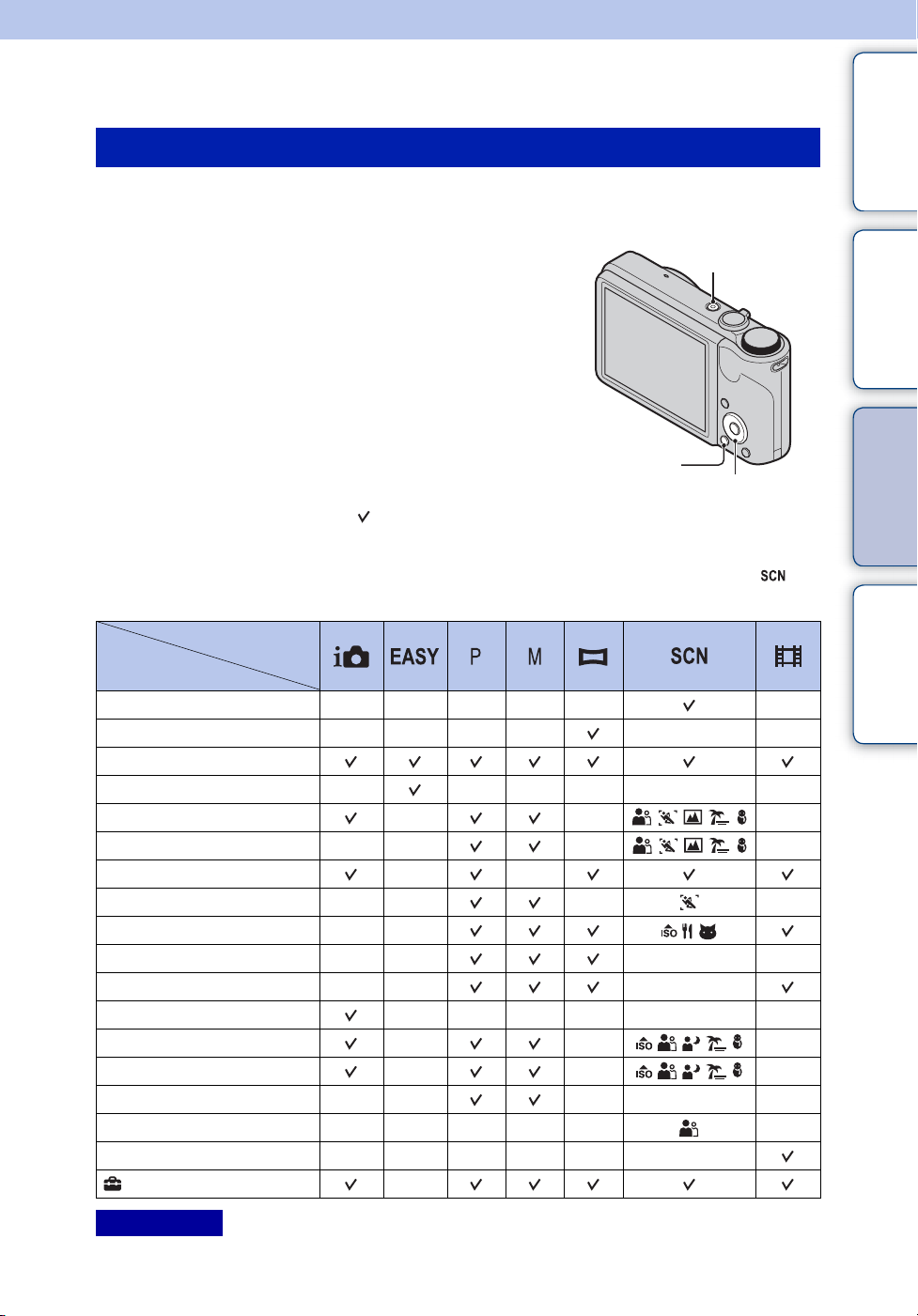
MENU/Поиск по настройкам
Элементы MENU (Съемка)
Можно легко выбрать различные функции съемки с помощью кнопки MENU.
Содержание
1 Нажмите кнопку ON/OFF (Питание), чтобы
перевести фотоаппарат в режим съемки.
Кнопка ON/OFF
(Питание)
2 Нажмите кнопку MENU для отображения
экрана меню.
3 Выберите необходимый элемент меню с
помощью v/V/b/B на кнопке управления.
4 Нажмите кнопку MENU, чтобы выключить
экран меню.
В следующей таблице символ указывает на параметры, которые можно
изменить, а символ — указывает на параметры, которые нельзя изменить. В
зависимости от режима съемки параметр может быть фиксированным или
ограниченным. Подробнее см. стр. для каждого элемента. Значки в столбце
указывают на доступные режимы.
Диск переключения
режимов
Элементы меню
Выбор сцены
Направление съемки
Размер изобр
Вспышка
Установ. серийной съемки
Установки брекетинга
EV
ISO
Баланс белого
Фокус
Режим измер
Распознавание сцен
Чувств. обнаруж. улыбки
Распознавание лиц
DRO
Минимиз. закрытых глаз
SteadyShot
(Установки)
————— —
———— — —
——————
—— —
—— — —
——
—— — —
——
—— — —
—— —
———— — —
—— —
—— —
—— — — —
————— —
————— —
—
Кнопка
MENU
Кнопка управления
операции
по настройкам
указатель
Поиск по
MENU/Поиск
Алфавитный
Примечание
• На экране отображаются только те элементы, которые доступны для каждого режима.
11
RU
Page 12
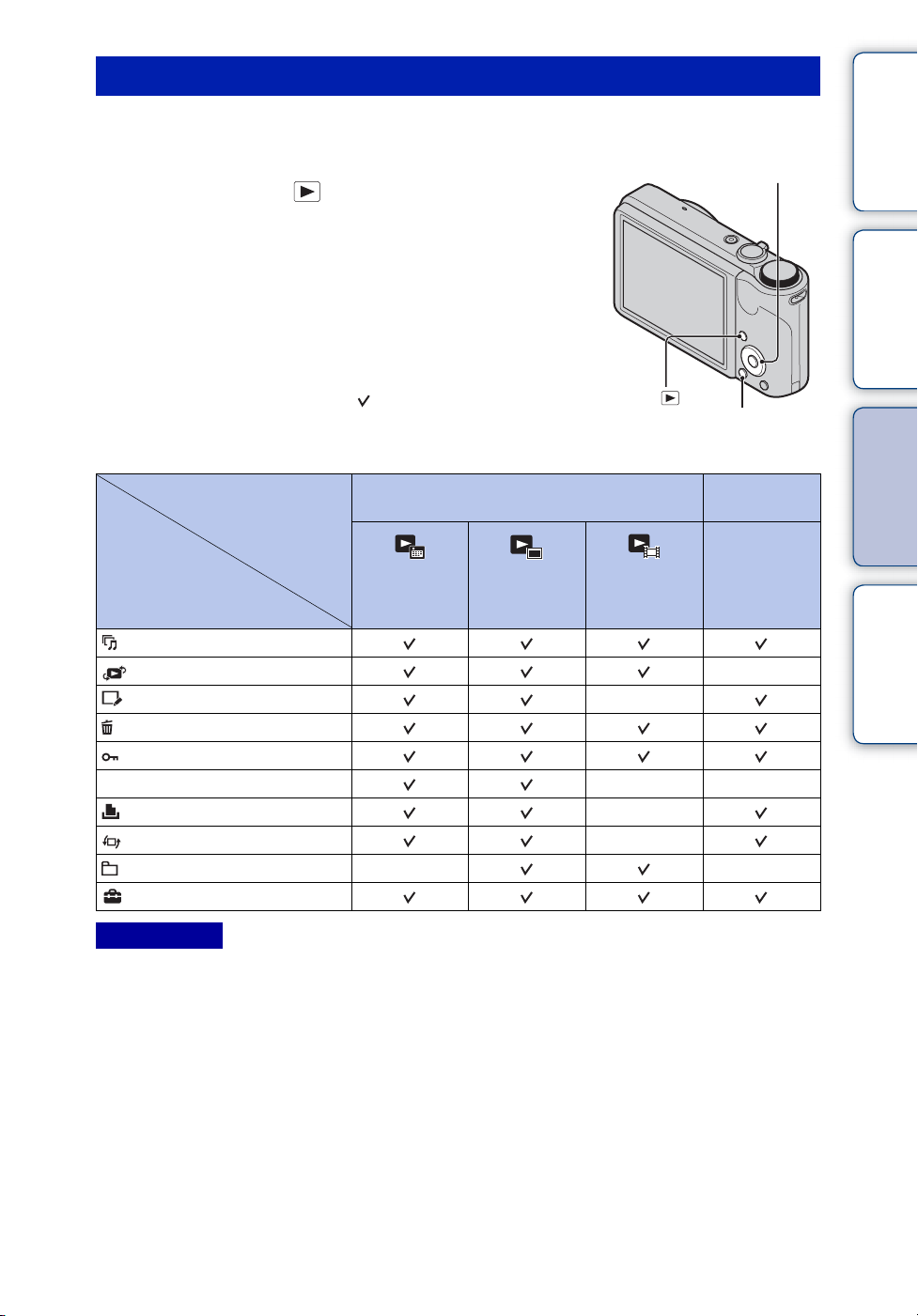
Элементы MENU (Просмотр)
С помощью кнопки MENU можно легко выбрать различные функции просмотра.
Содержание
1 Чтобы перейти в режим воспроизведения,
нажмите кнопку (воспроизведение).
2 Нажмите кнопку MENU для отображения
экрана меню.
3 Выберите необходимый элемент меню с
помощью v/V/b/B на кнопке управления.
4 Нажмите z в центре кнопки управления.
В следующей таблице символ указывает на
параметры, которые можно изменить, а символ —
указывает на параметры, которые нельзя изменить.
Режим просмотра
Элементы меню
(Cлайд-шоу)
(Режим просмотра)
(Ретуширование)
(Удалить)
(Защитить)
DPOF
(Печать)
(Поворот.)
(Выбор папки)
(Установки)
Просм. по
дате
——
Карта памяти
Просм.
папки
(Фотосним.)
Кнопка управления
Кнопка
(воспроизведение)
Просм.
папки
(Видео)
—
——
—
—
Кнопка
MENU
Внутренняя
память
Просм.
папки
—
операции
по настройкам
указатель
Поиск по
MENU/Поиск
Алфавитный
Примечание
• На экране отображаются только те элементы, которые доступны для каждого режима.
12
RU
Page 13
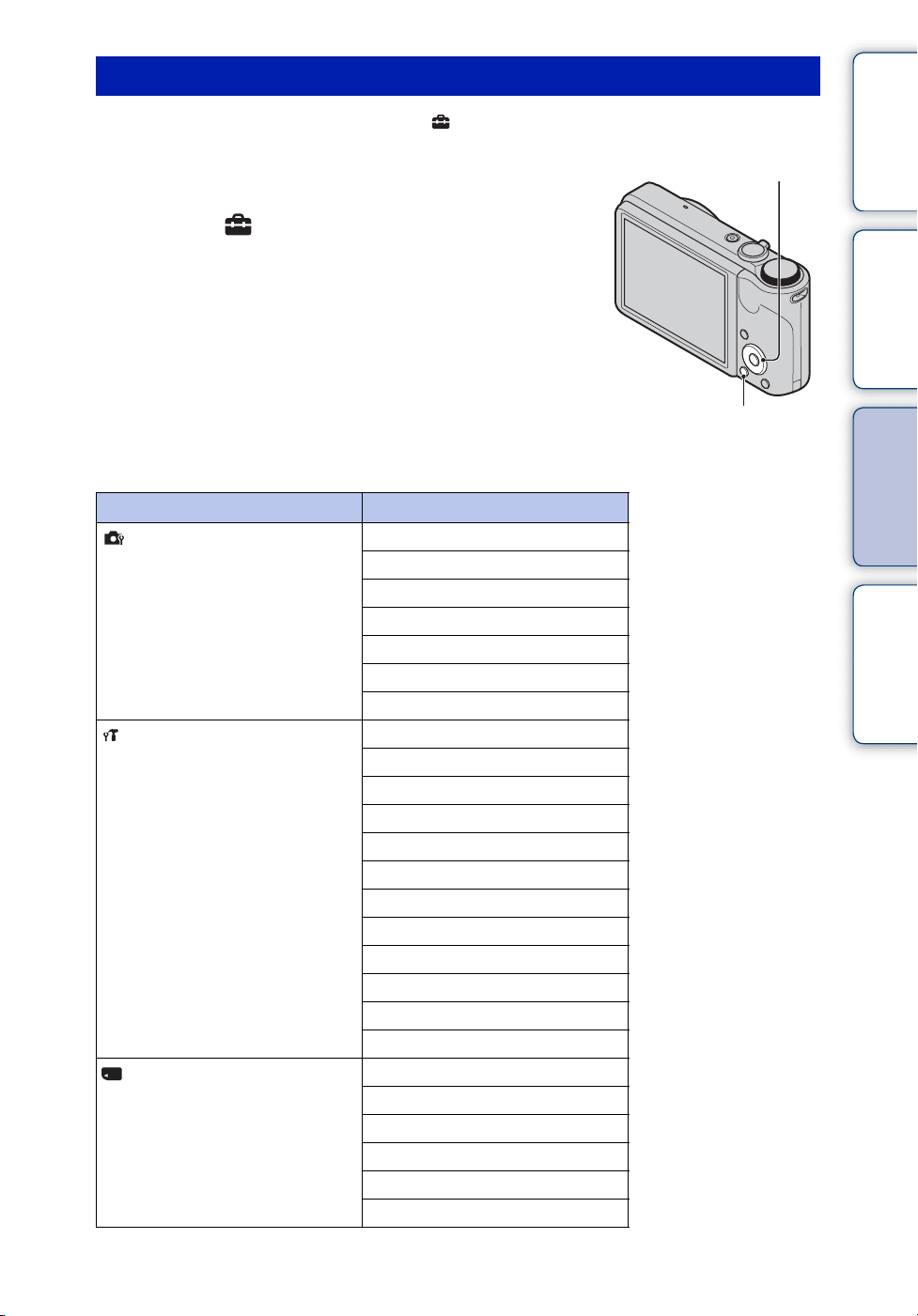
Элементы установок
Установки можно изменить на экране (Установки).
Содержание
1 Нажмите кнопку MENU для отображения
экрана меню.
2 Выберите (Установки) с помощью V на
кнопке управления, затем нажмите z в
центре кнопки управления для отображения
экрана настройки.
3 Выберите каждый параметр с помощью
кнопок v/V/b/B, затем нажмите кнопку z.
4 Выберите требуемую установку, затем
нажмите z.
Категории элементы
Установки съемки
Основные установ.
Средство карты памяти
Подсветка АF
Линия сетки
Разреш. дисплея
Цифров увелич
Авто ориент
Ум. эфф. кр. глаз
Пред.о закр.глаз.
Звук
Language Setting
Функц.справ
Демонстр. режим
Инициализац.
COMPONENT
Видеовыход
Подсоед USB
Установки LUN
Загруз.музык
Формат музык
Экономия питания
Формат
Созд.папк.ЗАПИС
Изм папк.ЗАПИСИ
Удал. папки ЗАП.
Копировать
Номер файла
Кнопка управления
Кнопка MENU
операции
по настройкам
указатель
Поиск по
MENU/Поиск
Алфавитный
Продолжение r
13
RU
Page 14
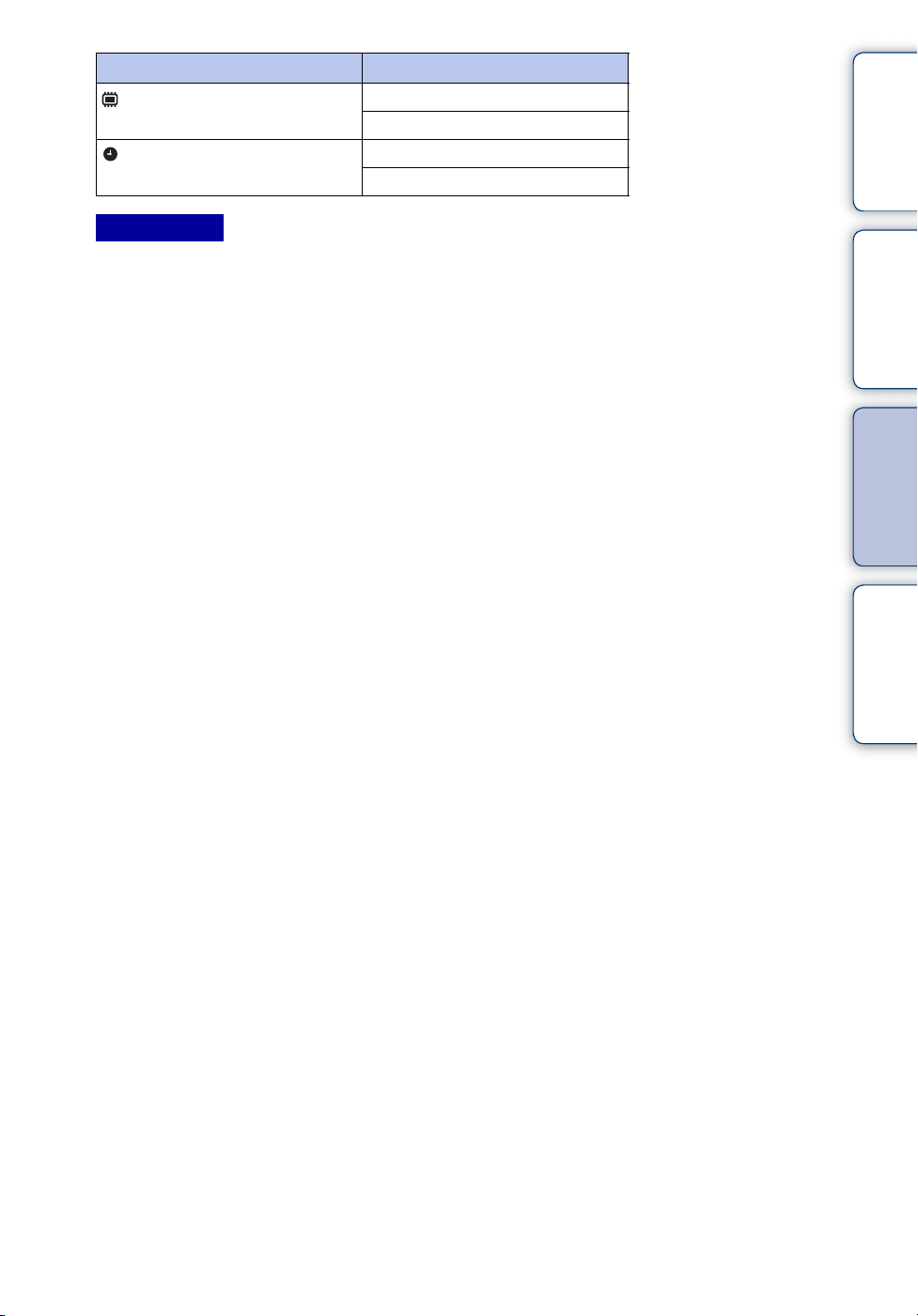
Категории элементы
Устр-во внутр.памяти
Установки часов
Примечания
• Пункт [Установки съемки] отображается только в том случае, если настройки были
выполнены в режиме съемки.
• [Средство карты памяти] отображается только в том случае, если в фотоаппарат вставлена
карта памяти, тогда как [Устр-во внутр.памяти] отображается только в том случае, если
карта памяти не вставлена.
Формат
Номер файла
Устан. вр.пояса
Устан.даты и вр.
Содержание
операции
по настройкам
указатель
Поиск по
MENU/Поиск
Алфавитный
14
RU
Page 15
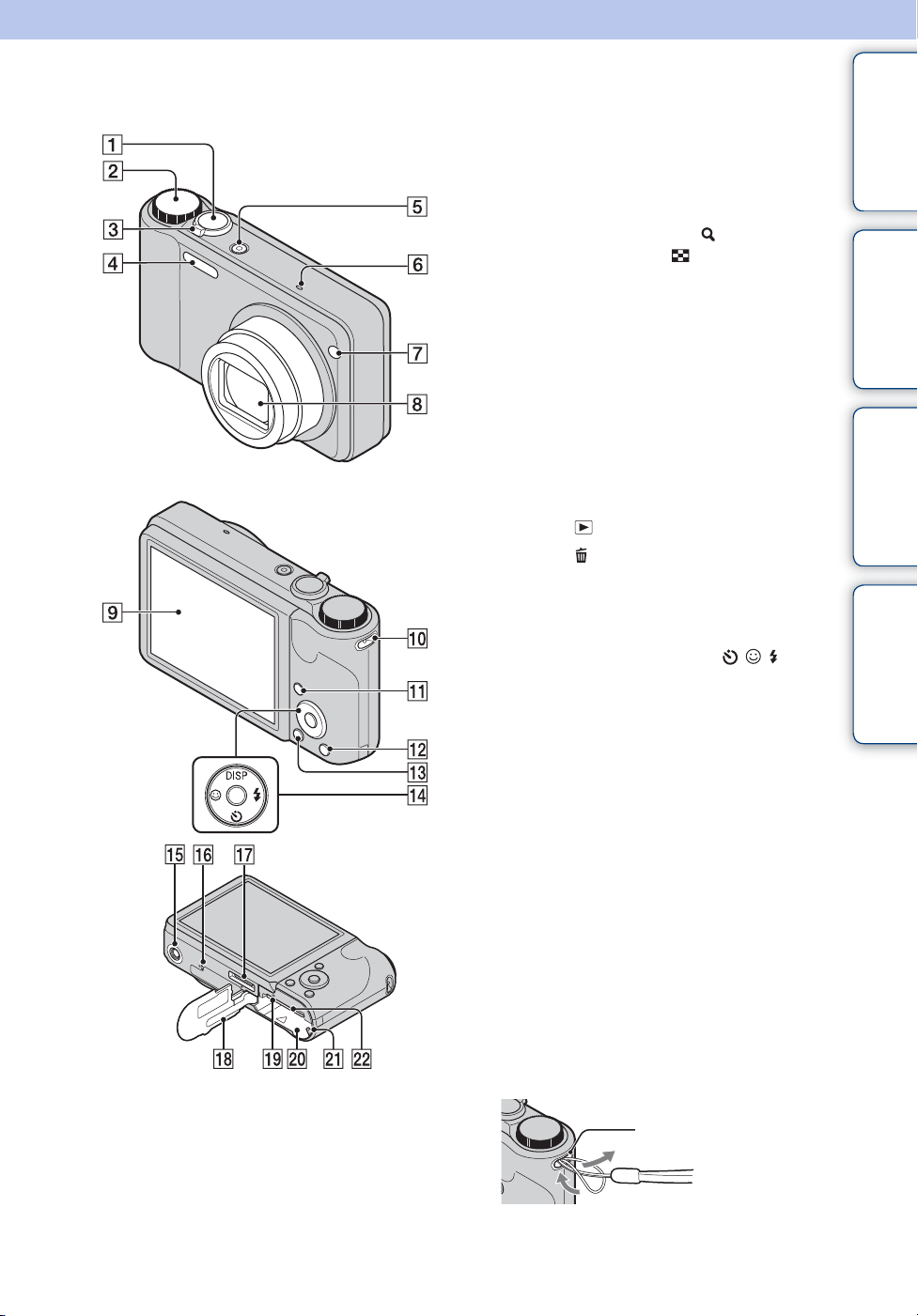
Обозначение частей
A Кнопка затвора
B Диск переключения режимов (18)
C Для съемки: рычаг привода
трансфокатора (W/T) (31)
Для просмотра: рычаг
(Воспр.круп.план.)/ (Индекс)
(39, 40)
D Вспышка
E Кнопка ON/OFF (Питание)
F Микрофон
G Индикатор автоспуска/Индикатор
Smile Shutter/Подсветка AF
H Объектив
I Экран ЖКД
J Крючок для ремня на запястье*
K Кнопка (воспроизведение) (38)
L Кнопка (Удалить) (41)
M Кнопка MENU (11)
N Кнопка управления
Меню включено: v/V/b/B/z
Меню выключено: DISP/ / /
O Гнездо штатива
P Динамик
Q Мультиразъем
R Крышка батарейного блока/карты
памяти
S Индикатор обращения
T Разъем для батарейного блока
U Рычаг выталкивания батарейного
блока
V Слот для карты памяти
Содержание
операции
по настройкам
указатель
Поиск по
MENU/Поиск
Алфавитный
* Использование ремня на запястье
На заводе-изготовителе к фотоаппарату
уже прикреплен ремень на запястье.
Проденьте руку в петлю, чтобы
предотвратить повреждение фотоаппарата
в результате его падения.
Крючок
15
RU
Page 16

Список значков, отображаемых на экране
На экране отображаются значки, обозначающие состояние фотоаппарата.
Можно изменить экранную индикацию, нажав DISP (Установки экранной
индикации) на кнопке управления.
При фотосъемке
A
Дисплей Описание
Оставшийся заряд батареи
Предупреждение о низком
заряде батареи
Размер изобр
операции
по настройкам
Содержание
Поиск по
MENU/Поиск
• В режиме “Простая съемка” количество
отображаемых значков ограничено.
При видеосъемке
При воспроизведении
Диск переключения
Режим измер
Установки брекетинга
DRO
Выбор сцены
режимов (Интел. авто.
регулир., Реж.видеосъемк.,
Панорамный обзор, Съемка
с ручной экспозиц., Авто по
программе)
Значок “Распознавание
сцен”
Баланс белого
Предупреждение о вибрации
Распознавание сцен
Установ. серийной съемки
Съемка в режиме
брекетинга
Индикатор
чувствительности
распознавания улыбок
указатель
Алфавитный
Продолжение r
16
RU
Page 17
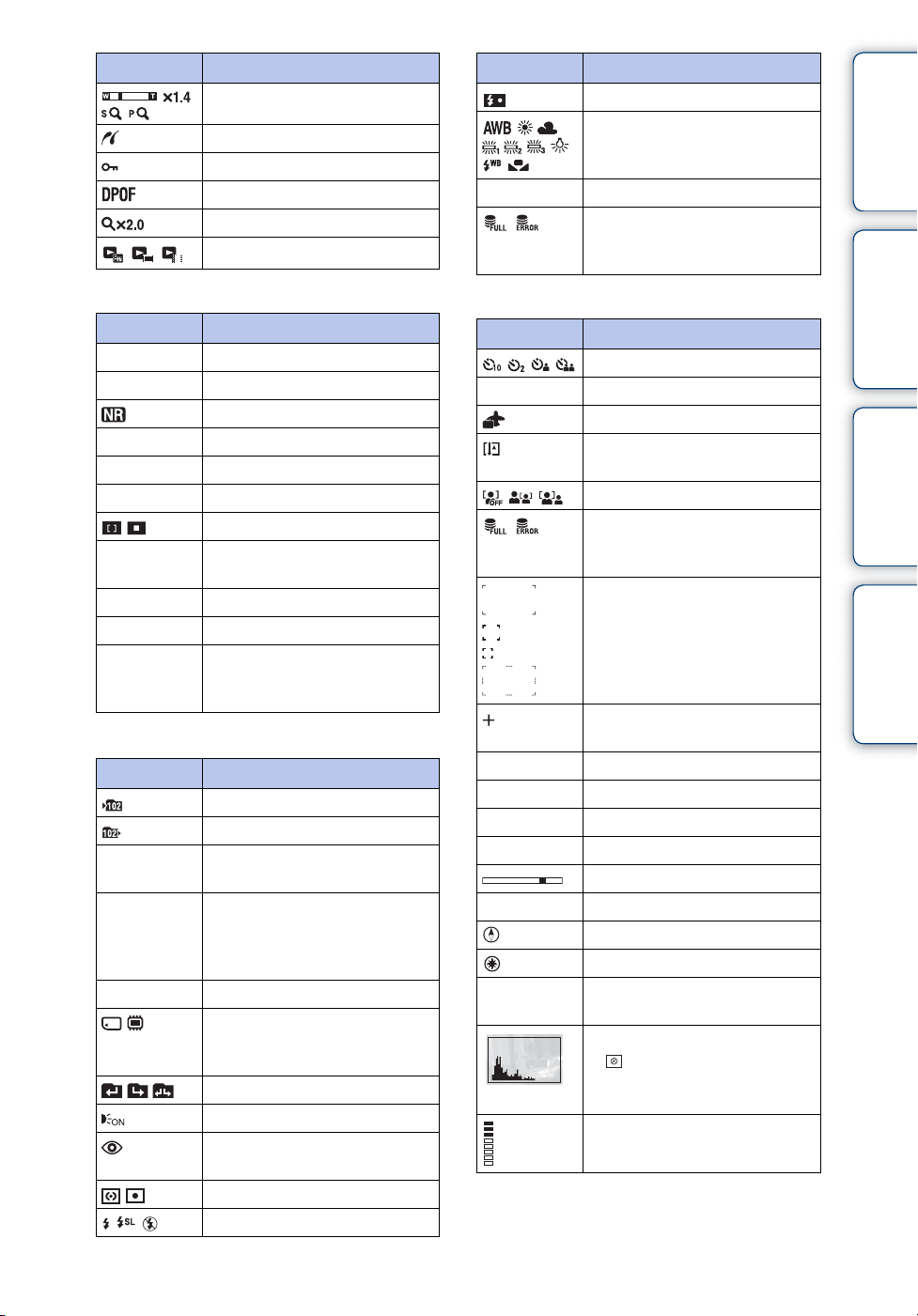
Дисплей Описание
Масштаб увеличения
Соединение PictBridge
Защитить
Команда печати (DPOF)
Воспр.круп.план.
Режим просмотра
Дисплей Описание
Зарядка вспышки
ISO 400
Заполнен файл базы
Баланс белого
Значение ISO
данных/Ошибка файла базы
данных
операции
Содержание
Поиск по
B
Дисплей Описание
z
ISO400
125
F3.5
+2.0EV
Фокус
ЗАПИСЬ
ОЖИДАН
0:12
101-0012
2010 1 1
9:30 AM
C
Блокировка АЭ/АФ
Значение ISO
Медленный затвор NR
Скорость затвора
Величина диафрагмы
Значение экспозиции
Видеосъемка/режим
ожидания
Время записи (мин.:сек.)
Номер папки-файла
Дата записи/время
воспроизводимого
изображения
Дисплей Описание
Папка записи
Папка воспроизведения
96
12/12
100мн
Носитель для записи/
Изменение папки
Режим измер
Режим вспышки
Количество доступных для
записи изображений
Номер изображения/
Количество изображений
определенного периода,
выбранная папка
Время записи
воспроизведения (карта
памяти, внутренняя память)
Подсветка АF
Уменьшение эффекта
“красных глаз”
D
Дисплей Описание
Тайм.самозап
C:32:00
Распознавание лиц
Заполнен файл базы
+2.0EV
500
F3.5
N
00:00:12
35° 37’ 32” N
139° 44’ 31” E
Индикация самодиагностики
Назначение
Предупреждение о
перегреве
данных/Ошибка файла базы
данных
Рамка диапазона АФ в
видоискателе
Перекрестие точечного
экспозамера
Значение экспозиции
Скорость затвора
Величина диафрагмы
Воспроизведение
Полоса воспроизведения
Счетчик
Направление
GPS информация
Отображение широты и
долготы
Гистограмма
• появляется при
отключении отображения
гистограммы.
Громкость
17
по настройкам
указатель
RU
MENU/Поиск
Алфавитный
Page 18

Использование диска переключения режимов
Установите диск переключения режимов на нужную функцию.
Диск переключения режимов
операции
по настройкам
Содержание
Поиск по
MENU/Поиск
(Реж.видеосъемк.)
(Панорамный
обзор)
(Съемка с ручной
экспозиц.)
(Авто по программе)
(Интел. авто.
регулир.)
(Простая съемка)
(Выбор сцены)
Позволяет выполнять видеосъемку (стр. 30).
Позволяет выполнить панорамный снимок после
совмещения изображений (стр. 26).
Позволяет выполнять съемку с ручной регулировкой
экспозиции (как скорости затвора, так и величины
диафрагмы (значение F)) (стр. 24).
Позволяет выполнять съемку с автоматическим
определением экспозиции (как скорости затвора, так и
величины диафрагмы (значение F)) (стр. 23). С помощью
этого меню можно задать различные функции.
Позволяет выполнить съемку с автоматически
настраиваемыми параметрами (стр. 20).
Позволяет выполнять съемку/просматривать фотоснимки с
помощью наглядных индикаторов (стр. 21).
Позволяет выполнять съемку с предварительно
установленными настройками в соответствии с выбранной
сценой (стр. 28).
указатель
Алфавитный
18
RU
Page 19
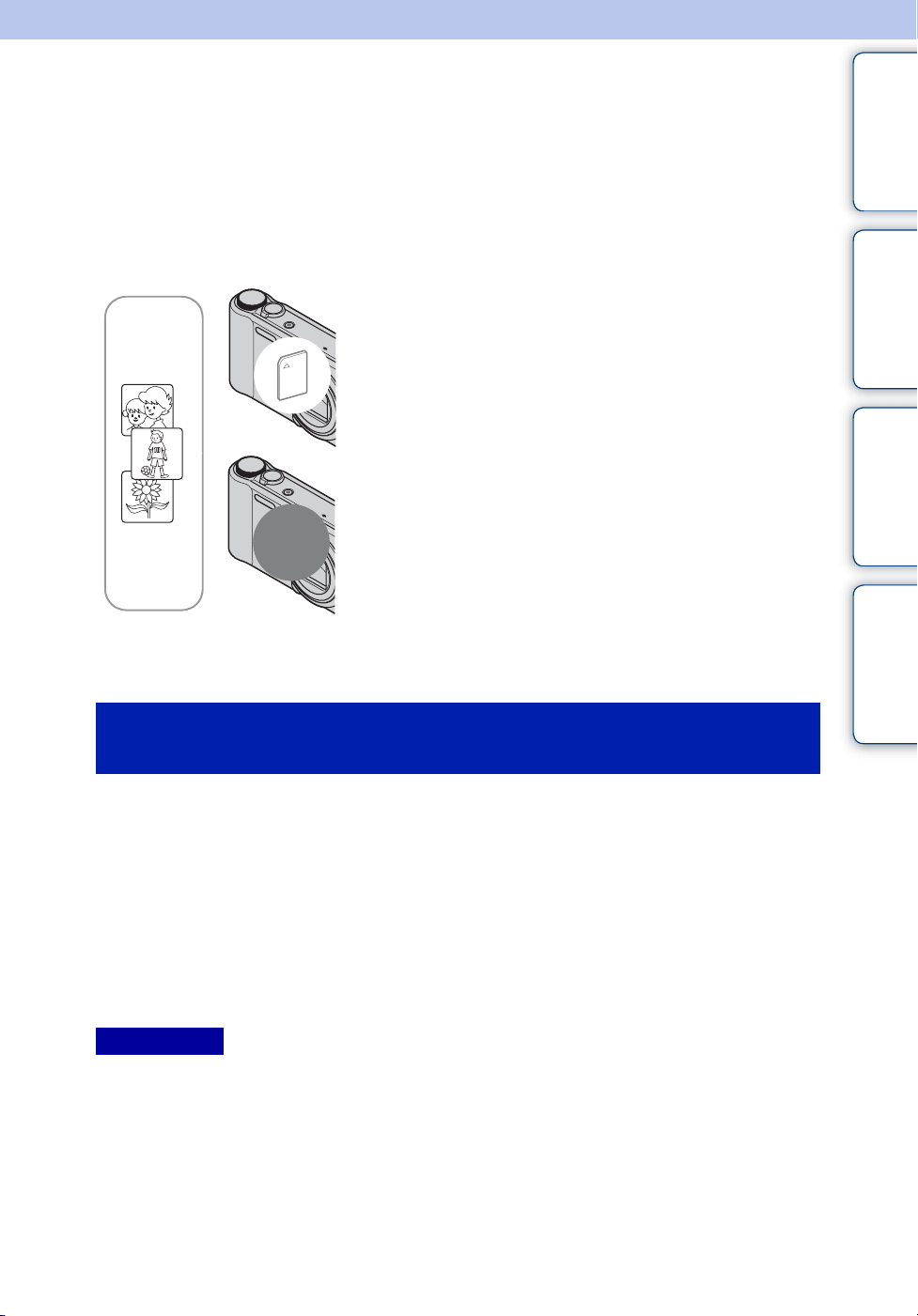
Использование внутренней памяти
Объем внутренней памяти фотоаппарата составляет приблизительно 45 MБ.
Данная внутренняя память не является съемной.
Если в фотоаппарат не вставлена карта памяти, можно записывать изображения во
внутреннюю память.
Если вставлена карта памяти
[Запись]: изображения записываются на карту
памяти.
B
[Воспроизведение]: воспроизводятся изображения с
карты памяти.
[Меню, Установки, и т.д.]: могут применяться
различные функции для изображений на карте
памяти.
операции
по настройкам
Содержание
Поиск по
MENU/Поиск
B
Внутренняя
память
Если карта памяти не вставлена
[Запись]: запись изображений с использованием
внутренней памяти.
[Воспроизведение]: воспроизведение изображений,
сохраненных во внутренней памяти.
[Меню, Установки, и т.д.]: для изображений,
содержащихся во внутренней памяти, можно
применять различные функции.
О данных изображения, сохраненных на
внутренней памяти
Рекомендуется один из следующих способов надежного резервного копирования
данных.
Резервное копирование данных на жесткий диск компьютера
Выполните приведенную на стр. 111 процедуру без вставленной в фотоаппарат
карты памяти.
Резервное копирование данных на карту памяти
Подготовьте карту памяти с достаточной свободной емкостью, затем выполните
процедуру, описанную в разделе [Копировать] (стр. 100).
Примечания
• Невозможно перенести данные изображений с карты памяти во внутреннюю память.
• Установив соединение USB между фотоаппаратом и компьютером с помощью
многофункционального кабеля, можно перенести данные из внутренней памяти на
компьютер. Однако нельзя перенести данные с компьютера во внутреннюю память.
указатель
Алфавитный
19
RU
Page 20

Интел. авто. регулир.
Позволяет выполнить съемку фотоснимков с автоматически настраиваемой
установкой.
1 Установите диск переключения режимов в положение (Интел.
авто. регулир.).
2 Выполните съемку с помощью кнопки затвора.
Примечание
• Для режима вспышки установлено значение [Авто] или [Выкл].
zО распознавании сцен
Функция распознавания сцен работает в режиме интеллектуальной
автоматической регулировки. Эта функция позволяет фотоаппарату
автоматически распознавать условия съемки и снимать изображения.
Значок и информация о функции
“Распознавание сцен”
• Фотоаппарат распознает сцены (Сумерки), (Портрет в сумерк), (Сумерки со
штативом), (Контровый свет), (Портрет с контр. светом), (Ландшафт),
(Макро) или (Портрет) и отображает соответствующий значок и справку на
экране ЖКД при распознавании сцены.
Для получения дополнительной информации см. стр. 59.
Содержание
операции
по настройкам
указатель
Поиск по
MENU/Поиск
Алфавитный
zПри съемке неподвижного изображения
объекта, на котором трудно сфокусироваться
• Минимальное расстояние до объекта съемки составляет приблизительно 5 см (W)/
100 см (T).
• Когда фотоаппарат не может автоматически сфокусироваться на объекте, индикатор
блокировки АЭ/АФ начинает медленно мигать, а звуковой сигнал не раздается.
Выполните перекомпоновку кадра или измените фокусировку (стр. 56).
• Фокусировка может быть затруднена в следующих ситуациях:
– темно, а объект находится на большом расстоянии;
– низкая контрастность между объектом и фоном;
– объект снимается через стекло;
– объект быстро движется;
– имеется отраженный свет или блестящие поверхности;
– объект подсвечен сзади или имеются вспышки.
20
RU
Page 21
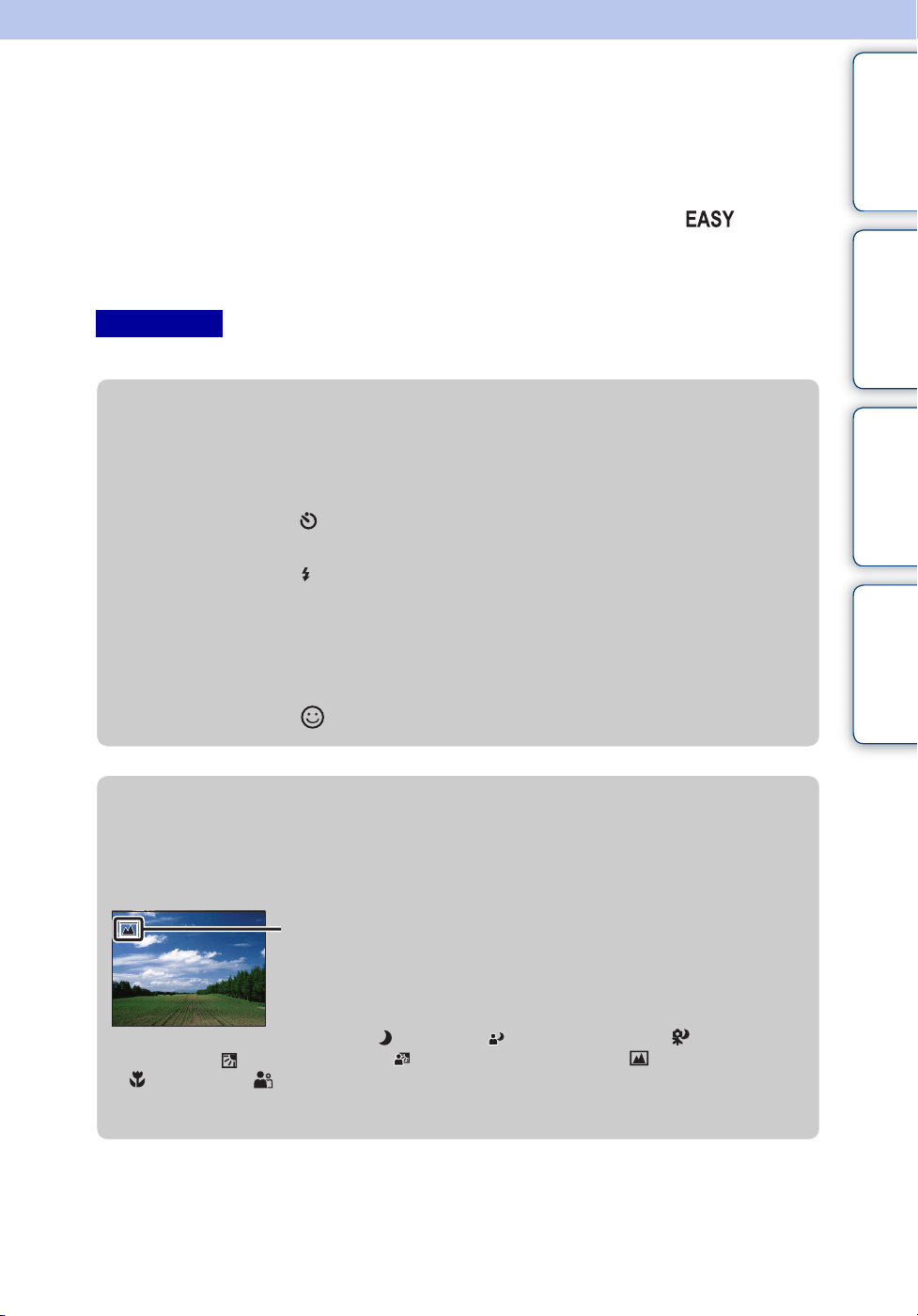
Простая съемка
Позволяет выполнять фотосъемку с использованием минимального количества
необходимых функций.
Увеличится размер шрифта и индикаторы станут более наглядными.
1 Установите диск переключения режимов в положение
(Простая съемка).
2 Выполните съемку с помощью кнопки затвора.
Примечание
• Батарея разряжается быстрее, так как яркость экрана увеличивается автоматически.
операции
Содержание
Поиск по
zФункции, доступные в режиме “Простая съемка”
Размер изобр: MENU t [Размер изобр] t z на кнопке управления t
требуемый режим t z
Выберите размер [Больш.] или [Мален.].
Тайм.самозап: на кнопке управления t требуемый режим
Выберите режим [10 сек] или [Выкл].
Вспышка: на кнопке управления t требуемый режим
Выберите режим [Авто] или [Выкл].
MENU t [Вспышка] t z на кнопке управления t
требуемый режим t z
Выберите режим [Авто] или [Выкл].
Съемка улыбки: на кнопке управления
zО распознавании сцен
Функция распознавания сцен работает в режиме “Простая съемка”. Эта
функция позволяет фотоаппарату автоматически распознавать условия съемки
и снимать изображения.
Значок “Распознавание сцен”
по настройкам
указатель
MENU/Поиск
Алфавитный
• Фотоаппарат распознает сцены (Сумерки), (Портрет в сумерк), (Сумерки со
штативом), (Контровый свет), (Портрет с контр. светом), (Ландшафт),
(Макро) или (Портрет) и отображает значок и справку на экране ЖКД при
распознавании сцены.
Для получения дополнительной информации см. стр. 59.
Продолжение r
21
RU
Page 22
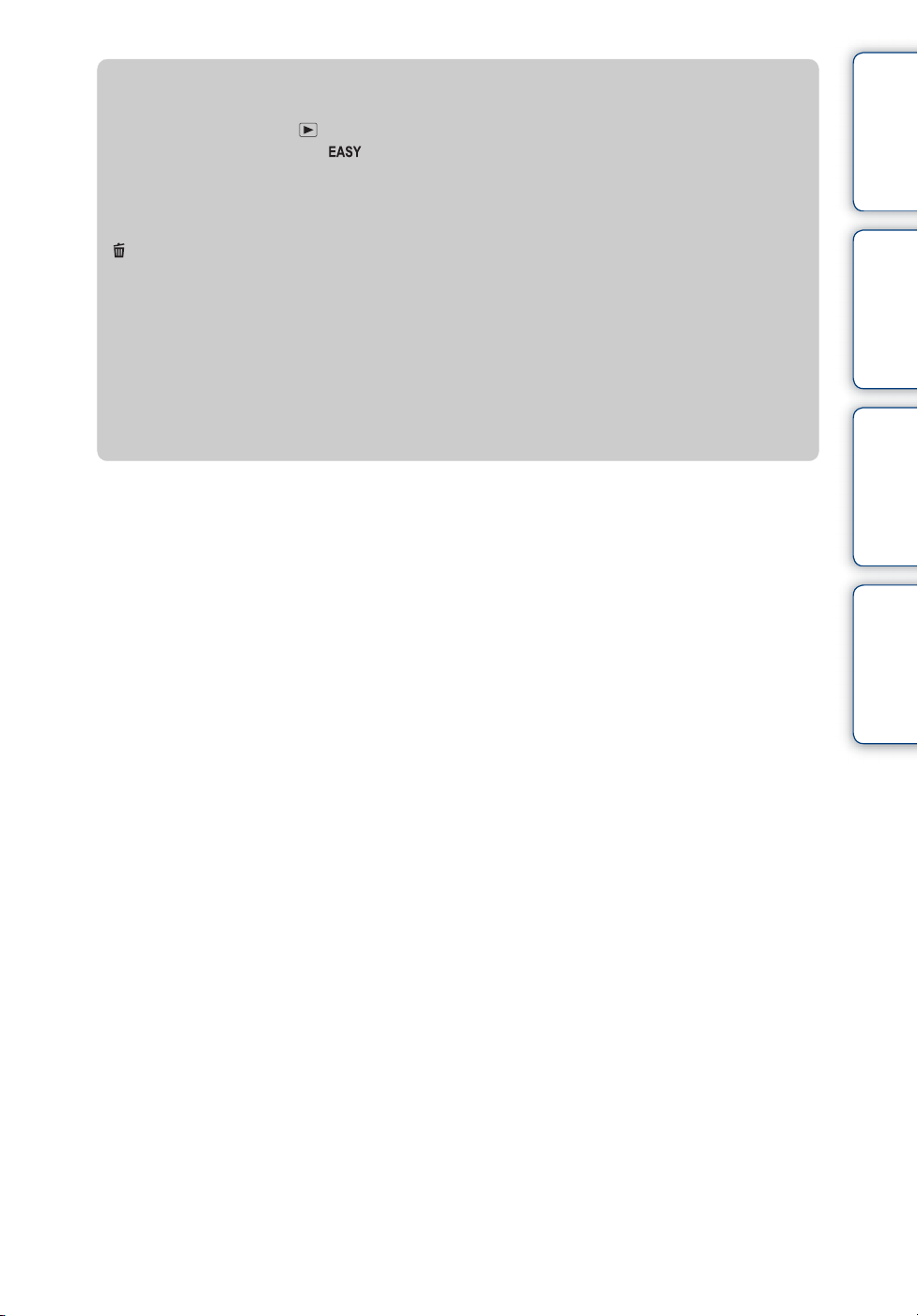
zО режиме простого просмотра
При нажатии кнопки (воспроизведение), когда диск переключения режимов
установлен в положение (Простая съемка), текст экрана воспроизведения
становится крупнее и более разборчивым. Кроме того, доступной становится
только функция удаления.
Кнопка
(Удалить)
Кнопка MENU Можно удалить текущее отображаемое изображение,
• [Для параметра [Режим просмотра] установлено значение [Просм. по дате] при
использовании карты памяти.
Отображаемое в данный момент изображение можно
удалить.
Выберите [ДА] t z на кнопке управления.
выбрав [Удаление одиночн. снимка], или удалить все
изображения определенного периода или изображения
внутренней памяти (если выбрано), выбрав [Удаление
всех снимков].
Содержание
операции
по настройкам
указатель
Поиск по
MENU/Поиск
Алфавитный
22
RU
Page 23
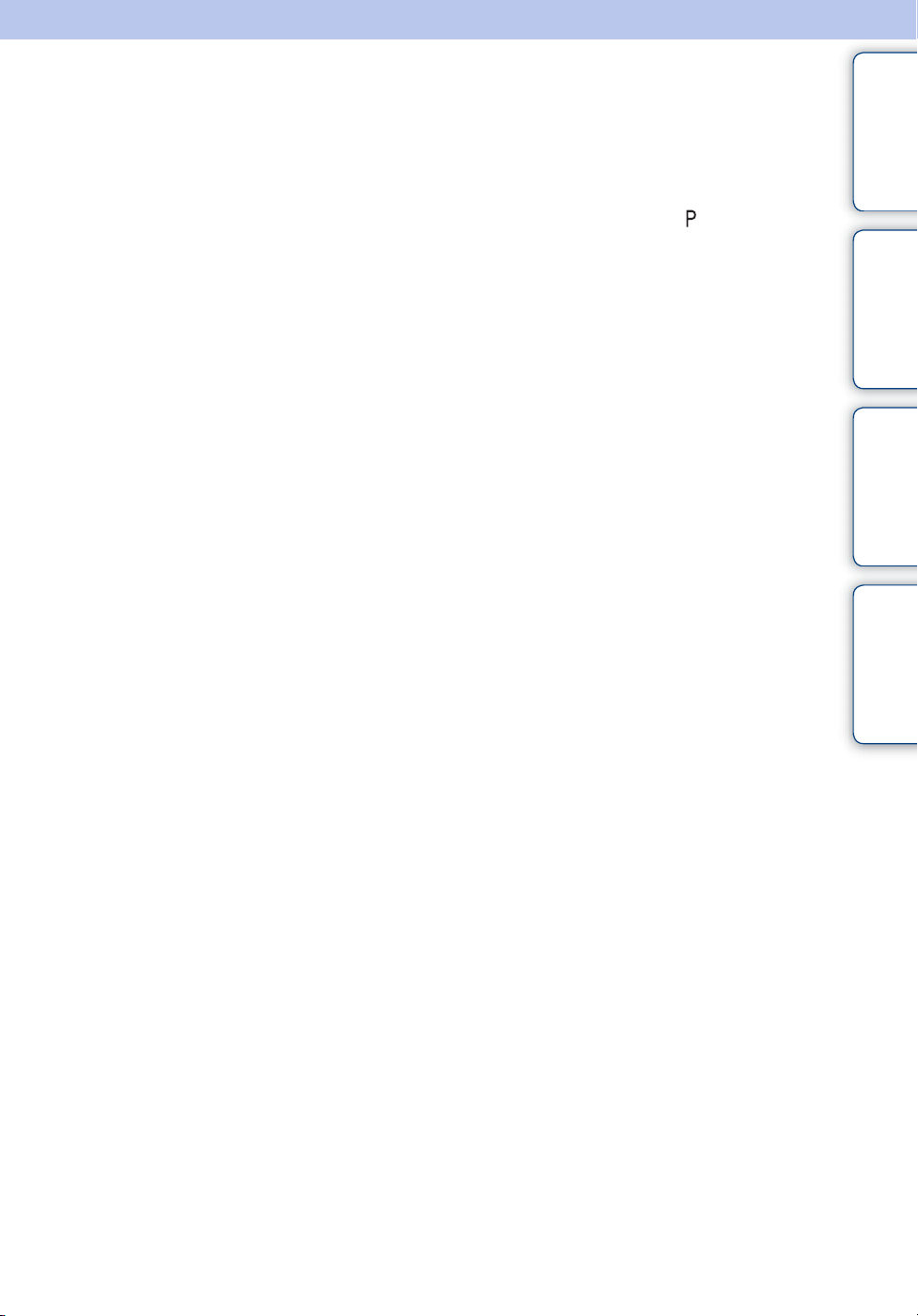
Авто по программе
Позволяет выполнять съемку с автоматической регулировкой экспозиции (как
скорости затвора, так и величины диафрагмы). Можно также выбрать различные
настройки при помощи меню.
1 Установите диск переключения режимов в положение (Авто по
программе).
2 Выполните съемку с помощью кнопки затвора.
Содержание
операции
по настройкам
указатель
Поиск по
MENU/Поиск
Алфавитный
23
RU
Page 24

Съемка с ручной экспозиц.
Можно выполнить съемку с нужной экспозицией, вручную настроив скорость
затвора и величину диафрагмы.
1 Установите диск переключения режимов в положение (Съемка с
ручной экспозиц.).
2 Нажмите z на кнопке управления.
3 С помощью кнопки управления выберите скорость затвора и
величину диафрагмы (значение F).
Кнопка управления Описание
z Ввод
v V Скорость затвора
b B Диафрагма (значение F)
• Выберите значение скорости затвора от 1/1600 до 30 секунд.
• Когда для увеличения выбрано крайнее положение W, можно выбрать значение
диафрагмы F3,5 или F8 (при использовании внутреннего фильтра ND (нейтральная
оптическая плотность)).
Когда для увеличения выбрано крайнее положение T, можно установить значение
диафрагмы F5,5 или F13 (при использовании внутреннего фильтра ND (нейтральная
оптическая плотность)).
4 Нажмите кнопку затвора, чтобы снять изображение.
Содержание
операции
по настройкам
указатель
Поиск по
MENU/Поиск
Алфавитный
Примечания
• Если после выполнения настроек правильная экспозиция не достигнута, при нажатии
кнопки затвора наполовину на экране будут мигать индикаторы значения настройки. В
этих условиях можно выполнять съемку, однако рекомендуется скорректировать
экспозицию.
• Для вспышки установлено значение [Вкл] или [Выкл].
• Если для функции автоспуска установлено значение [Автопортрет одного чел.] или
[Автопортрет двух человек], не удастся выбрать скорость затвора и величину диафрагмы
(значение F).
Продолжение r
24
RU
Page 25
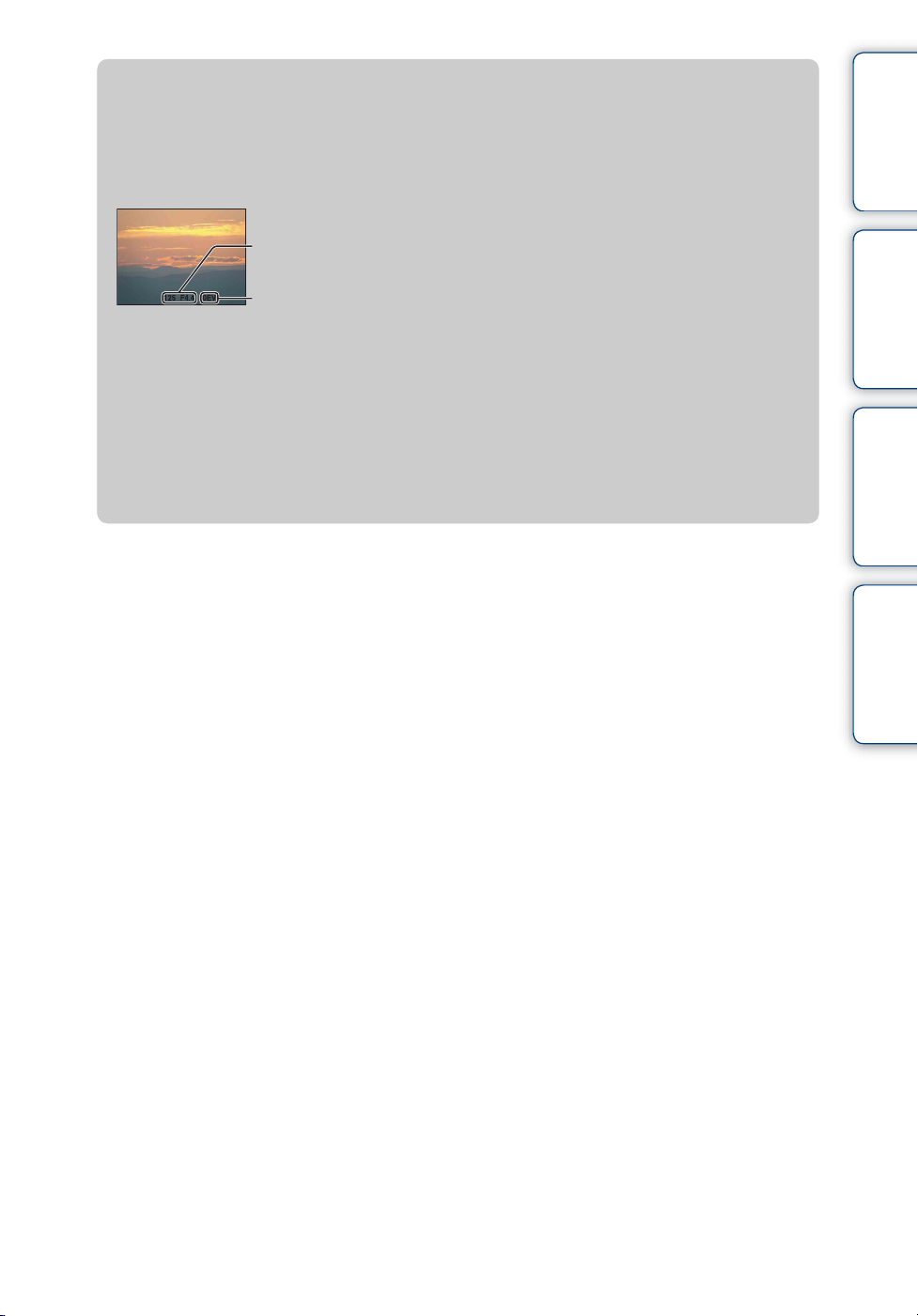
zНастройка скорости затвора и величины
диафрагмы (значение F)
Разница между настроенным и правильным значением экспозиции,
определенным фотоаппаратом, отображается на экране в единицах EV.
Содержание
Скорость затвора/диафрагма (значение F)
Значение экспозиции
0EV – значение, определенное фотоаппаратом в качестве
самого подходящего.
• Если скорость спуска затвора составляет одну секунду или менее, то она обозначается
символом [”], например [1”].
• При выборе медленной скорости затвора рекомендуется использовать штатив для
предотвращения дрожания.
• При снижении скорости спуска затвора ниже определенного значения автоматически
активизируется функция медленного затвора NR для уменьшения помех изображения,
а на экране отображается индикация [NR].
• При выборе низких значений скорости затвора потребуется определенное время для
обработки данных.
операции
по настройкам
указатель
Поиск по
MENU/Поиск
Алфавитный
25
RU
Page 26
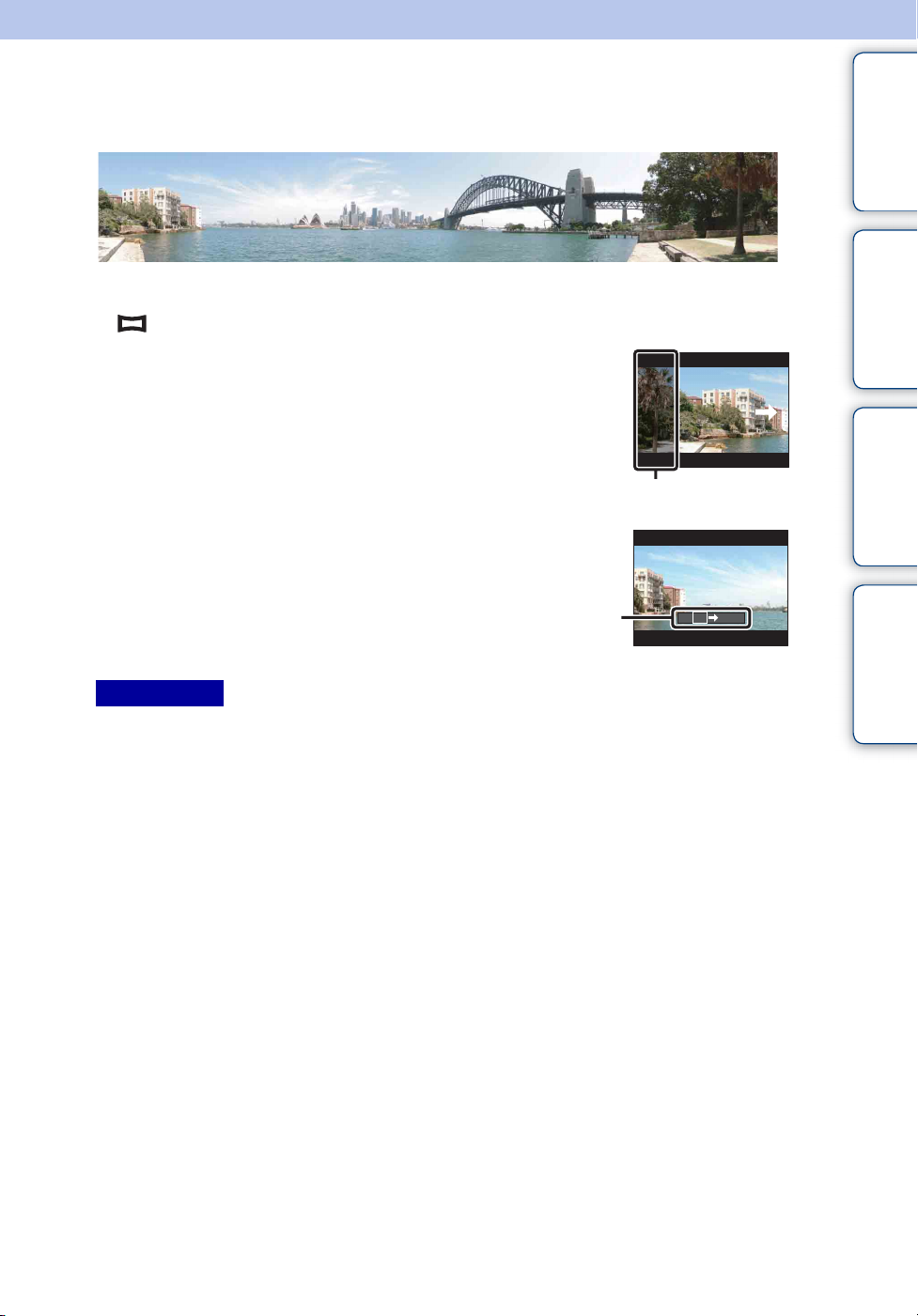
Панорамный обзор
Позволяет выполнить панорамный снимок из совмещенных изображений.
1 Установите диск переключения режимов в положение
(Панорамный обзор).
2 Наведите фотоаппарат на край объекта,
затем до конца нажмите кнопку затвора.
Эта часть будет удалена
3 Перемещайте фотоаппарат до конца,
следуя указаниям на экране ЖКД.
Направляющая
полоса
Содержание
операции
по настройкам
указатель
Поиск по
MENU/Поиск
Алфавитный
Примечания
• Если за определенный отрезок времени не удастся переместить фотоаппарат по всей
панораме, то в совмещенном изображении появится серый участок. В этом случае быстро
перемещайте фотоаппарат для записи полного панорамного снимка.
• Поскольку выполняется совмещение нескольких изображений, в местах совмещения
изображение будет неровным.
• При съемке в условиях недостаточного освещения панорамные снимки могут быть
размытыми.
• При мерцающем освещении, таком как флуоресцентное освещение, яркость или цвета
участков совмещенного изображения будут отличаться.
• Если участок панорамного изображения, по которому выполнялась фокусировка и
определение экспозиции с помощью блокировки АЭ/АФ сильно отличается по яркости,
цвету и фокусировке от всего панорамного изображения, панорамное изображение
получится неудачным. В этом случае измените композицию изображения и заново
выполните съемку.
• Функцией “Панорамный обзор” не удастся воспользоваться в следующих ситуациях:
– Объекты перемещаются.
– Объекты расположены слишком близко к фотоаппарату.
– Для съемки объектов с повторяющимся рисунком, таким как мозаичное изображение и
объекта с низкой контрастностью, например неба, песчаного пляжа или газона.
– Съемка объекта, который постоянно меняется, такого как волны или водопад.
– Изображения с солнцем или электрическими лампами и т.д., которые являются гораздо
более яркими по сравнению с окружающими объектами.
• В следующих случаях создать панорамные снимки не удастся.
– Слишком быстрое или слишком медленное перемещение фотоаппарата.
– Слишком сильное сотрясение фотоаппарата.
Продолжение r
26
RU
Page 27
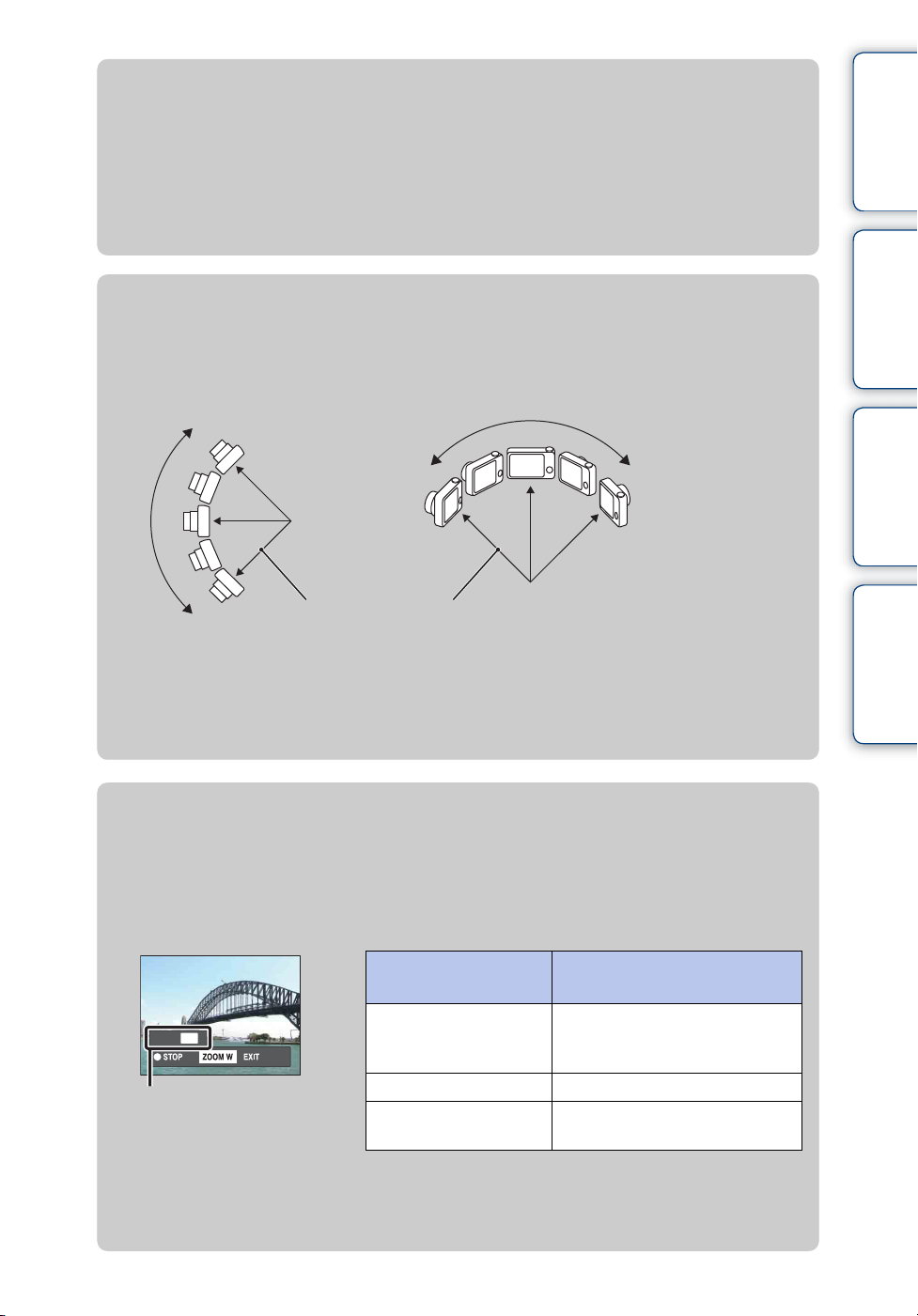
zИзменение направления съемки или размера
изображения панорамного снимка
Содержание
Направление
съемки:
Размер изобр: MENU t [Размер изобр] t выберите [Стандартная]
MENU t [Направление съемки] t выберите [Вправо],
[Влево], [Вверх] и [Вниз] t z на кнопке управления
или [Широкая] t z
zСоветы по выполнению панорамных снимков
Перемещайте фотоаппарат по дуге с постоянной скоростью в направлении,
указанном на экране ЖКД. Функция “Панорамный обзор” больше подходит
для съемки неподвижных объектов, а не двигающихся.
Сохраняйте
Вертикальное
направление
• Определите сцену и нажмите кнопку затвора наполовину, чтобы заблокировать
значение фокусировки, экспозиции и баланса белого.
• Постройте композицию таким образом, чтобы сильно отличающиеся области
находилась в центре изображения.
минимальный
радиус
Горизонтальное
направление
операции
по настройкам
указатель
Поиск по
MENU/Поиск
Алфавитный
zВоспроизведение панорамных снимков путем
прокрутки
Можно прокрутить панорамные снимки, нажав z на кнопке управления во
время воспроизведения панорамных снимков. Поверните рычаг W
(увеличение), чтобы снова отобразить все изображение.
Используемая
кнопка/рычаг
z
Показывает
отображаемый участок
всего панорамного снимка
• Панорамные снимки можно воспроизвести с помощью прилагаемого программного
обеспечения “PMB” (стр. 109).
• Панорамные снимки, выполненные с помощью других фотоаппаратов, возможно, не
удастся правильно прокрутить.
b/B/v/V Прокрутка изображений
W Отображение всего
Описание
Воспроизведение/остановка
воспроизведения изображений
путем прокрутки
изображения
27
RU
Page 28
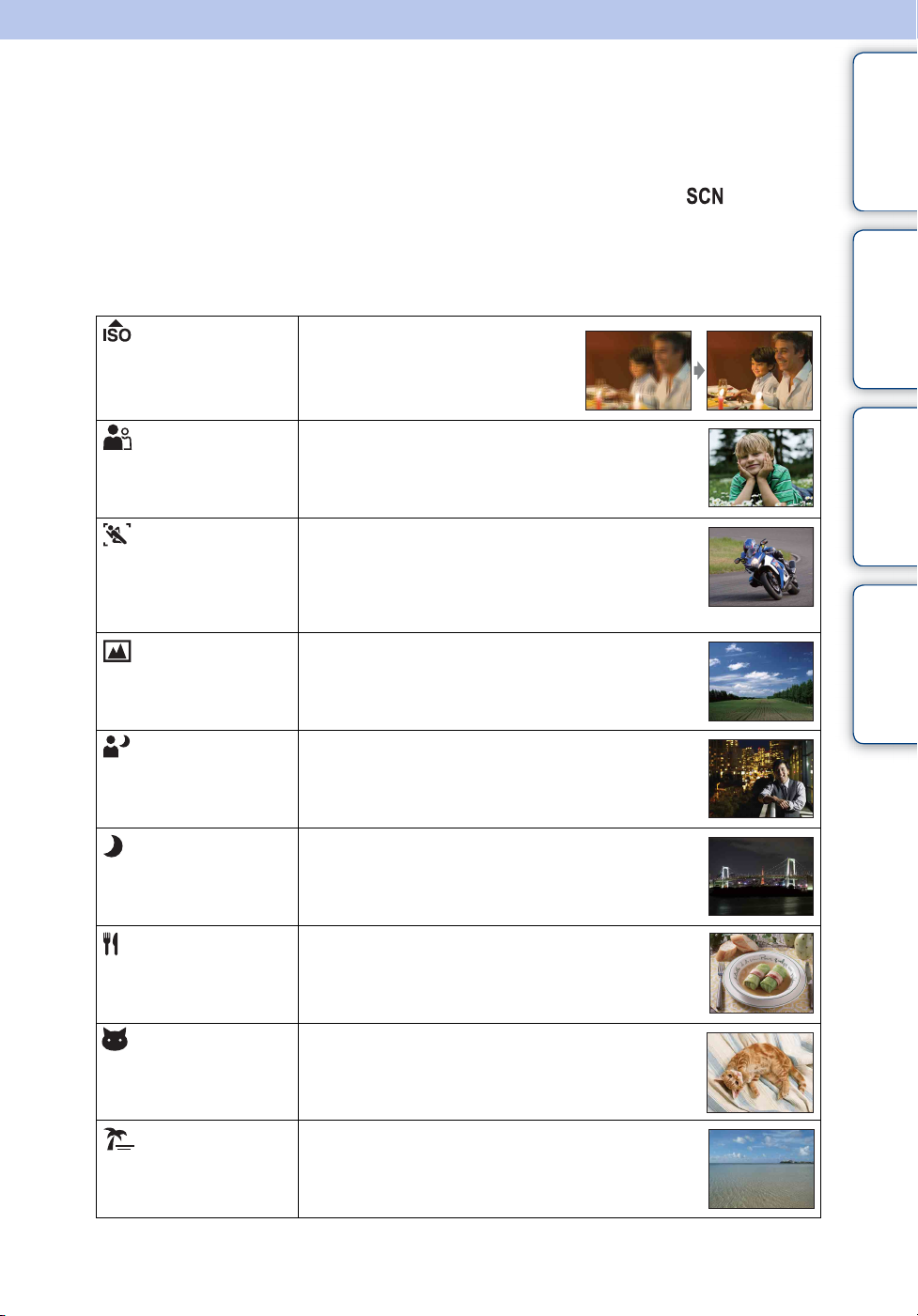
Выбор сцены
Позволяет выполнять съемку с предварительно установленными настройками в
соответствии с выбранной сценой.
1 Установите диск переключения режимов в положение (Выбор
сцены).
2 С помощью t z на кнопке управления выберите требуемый режим.
Если требуется переключиться на другую сцену, нажмите кнопку MENU.
операции
Содержание
Поиск по
(Высок.чувствит.)
(Момент.снимок)
(Усов.съемка
спорт.событ.)
(Ландшафт)
(Портрет в
сумерк)
(Сумерки)
Позволяет снимать изображения
без вспышки в условиях слабого
освещения с подавлением
размытости.
Позволяет выполнять съемку изображений с
более мягким освещением (съемка портретов,
цветов и т.п.).
Съемка быстродвижущихся объектов. Хорошо
подходит для съемки спортивных соревнований.
При нажатии кнопки затвора наполовину
выполняется расчет движения объекта и
соответствующая фокусировка.
Обеспечивает простую съемку удаленных
сцены, осуществляя фокусировку на расстоянии.
Передает яркие цвета голубого неба и
растительного мира.
Позволяет получать резкие изображения людей
с ночным видом на заднем плане при сохранении
эффекта сумеречного освещения.
Позволяет выполнять съемку ночных сцен на
большом расстоянии без потери эффекта
темноты.
по настройкам
указатель
MENU/Поиск
Алфавитный
(Гастрономия)
(Домашнее
животное)
(Пляж)
Переключает в режим “Макро”, что позволяет
выполнять съемку сервированных продуктов
питания с изысканными и яркими цветами.
Позволяет выполнить съемку домашних
животных с оптимальными настройками.
Позволяет отчетливо передавать голубизну
воды при съемке сцен на морском побережье
или берегу озера.
Продолжение
RU
28
r
Page 29
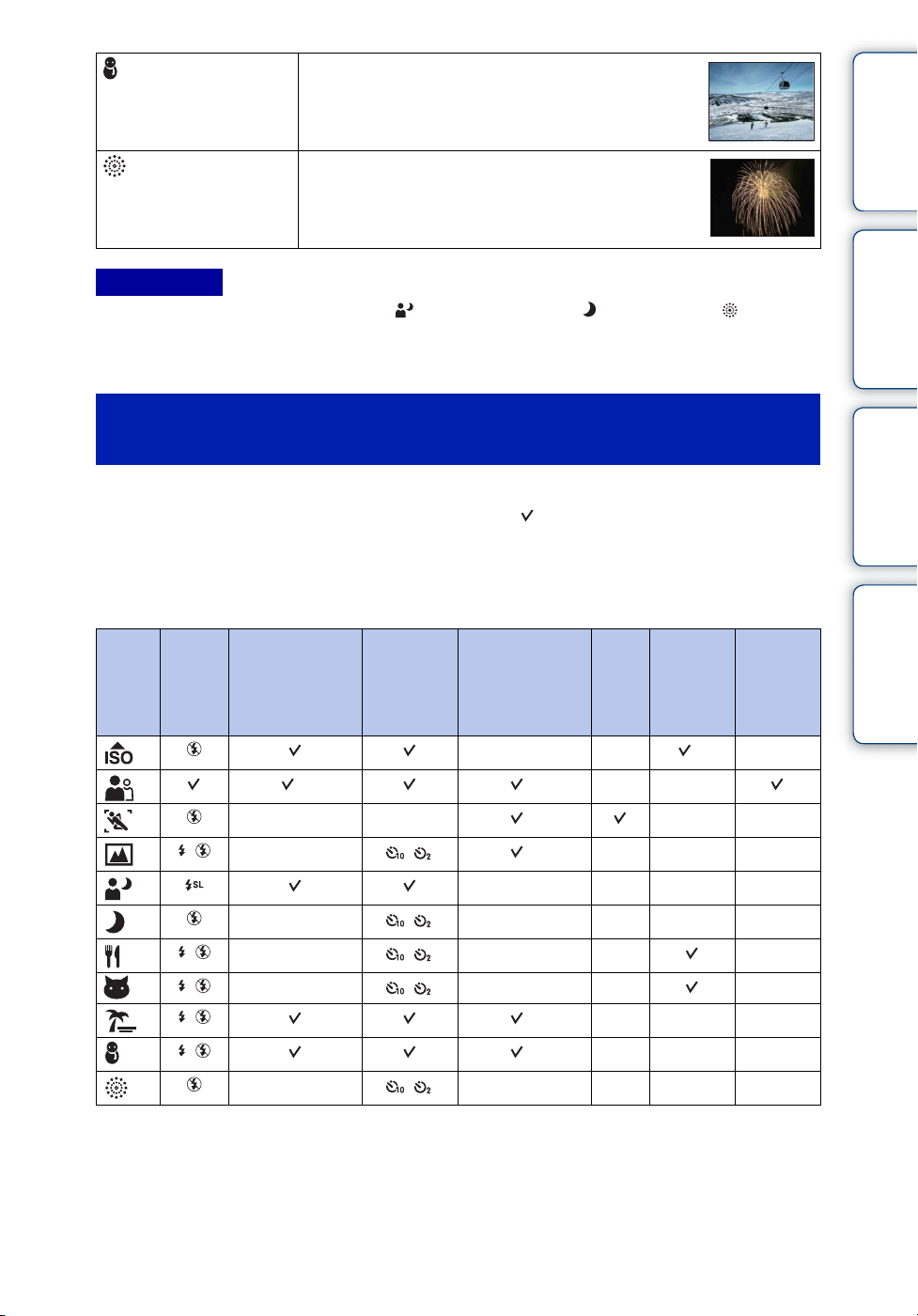
(Снег)
Позволяет получать четкие изображения и
сохранять цвета при съемке снежных сцен или
сцен, большая часть которых белая.
Содержание
(Фейерверки)
Позволяет снимать фейерверки во всем их
великолепии.
Примечание
• При съемке изображений в режиме (Портрет в сумерк), (Сумерки) или
(Фейерверки) используется более медленная скорость затвора и изображения выходят
размытыми. Для предотвращения размытости рекомендуется использовать штатив.
Функции, которые могут быть использованы
в режиме выбора сцены
Для правильной съемки изображения в соответствии с условиями сцены сочетание
функций определяется фотоаппаратом. Значок “ ” указывает, что функция
доступна, а “—” указывает, что функция недоступна. Значки в столбцах [Вспышка]
и [Тайм.самозап] указывают доступные режимы.
Некоторые функции недоступны, это зависит от режима выбора съемочного
плана.
Установ.
Распознавание
Вспышка
— *
лиц/Съемка
улыбки
2
*
—— *
Тайм.самозап
серийной
съемки/
Установки
брекетинга
——*1—
3
*
3
3
ISO
Баланс
белого
——
——
—— —
Минимиз.
закрытых
глаз
операции
по настройкам
указатель
Поиск по
MENU/Поиск
Алфавитный
————
— ————
— —— —
— —— —
*
*
— ————
*1Не удастся выбрать значение [Вспышка] для режима [Баланс белого].
2
*
Не удастся выбрать значение [Выкл] для режима [Распознавание лиц].
3
Не удастся выбрать значение [Баланс белого] для режима [Установки брекетинга].
*
3
3
—— —
—— —
29
RU
Page 30
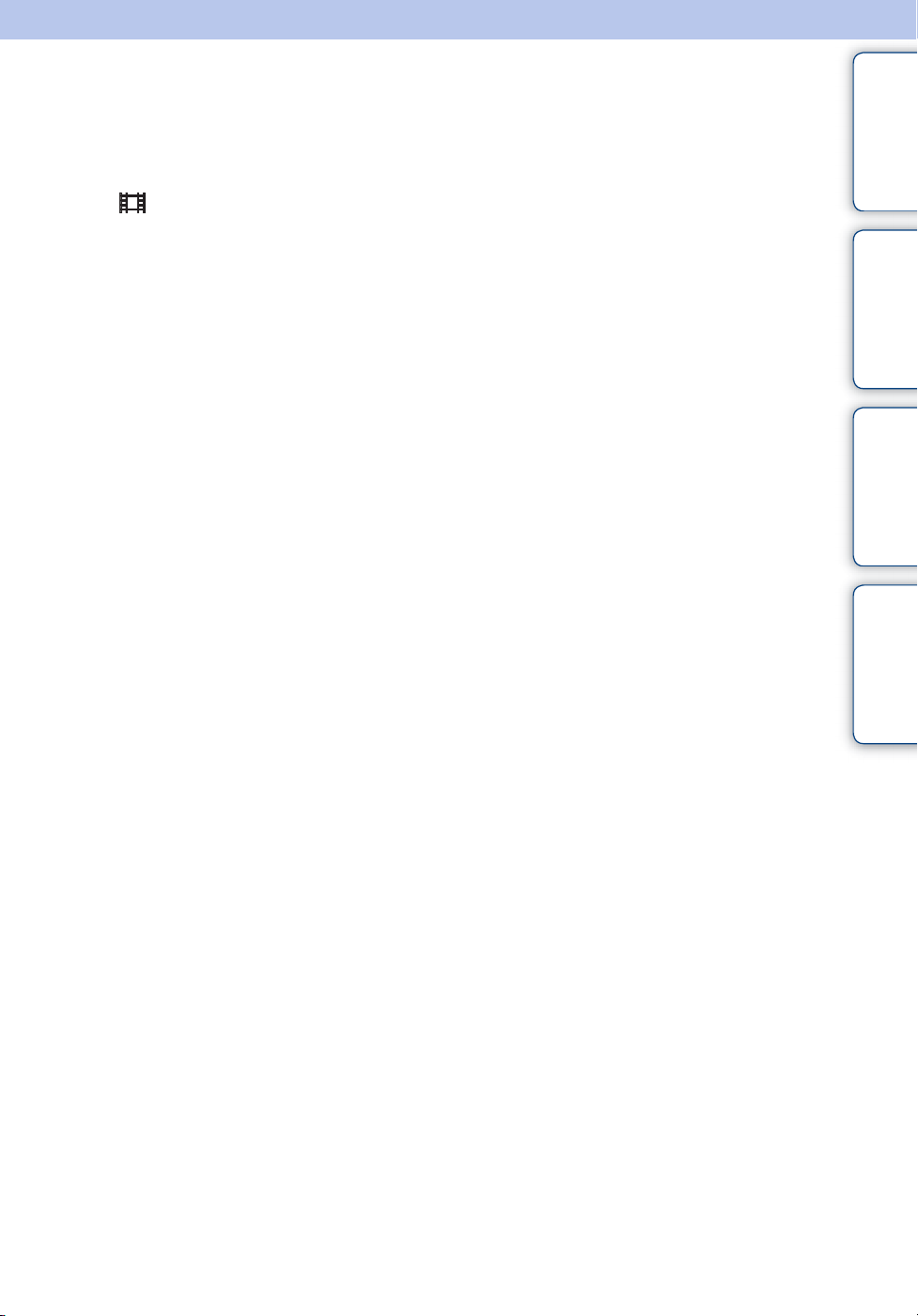
Реж.видеосъемк.
Позволяет выполнять видеосъемку.
1 Установите диск переключения режимов в положение
(Реж.видеосъемк.).
Содержание
2 Нажмите кнопку спуска затвора до конца.
3 Для остановки записи снова нажмите кнопку спуска затвора до
конца.
операции
по настройкам
указатель
Поиск по
MENU/Поиск
Алфавитный
30
RU
Page 31

Увеличение
При съемке можно увеличить изображение. Функция оптического увеличения
позволяет увеличить изображения до 10×.
Содержание
1 Поверните рычаг W/T (Увеличение).
Поверните рычаг W/T (Увеличение) в сторону T для
увеличения и в сторону W для уменьшения.
• Для медленного масштабирования слегка переместите
рычаг W/T (Увеличение). Для ускоренного
масштабирования перемещайте рычаг быстрее.
• Когда масштаб увеличения превышает 10×, см. стр. 80.
Примечания
• При съемке в режиме “Панорамный обзор” объектив фиксирован в положении
увеличения W.
• При видеосъемке с использованием функции увеличения будет записан звук работы
объектива.
Сторона T
Сторона W
операции
по настройкам
указатель
Поиск по
MENU/Поиск
Алфавитный
31
RU
Page 32

DISP (Установки экранной индикации)
1 Нажмите DISP (Установки экранной индикации) на кнопке
управления.
Содержание
2 С помощью кнопки управления выберите требуемый режим.
(Яркий +
только снимок)
(Яркость +
Данные экспоз.)
(Яркий) Повышает яркость экрана и отображает
(Нормальный)
Повышает яркость экрана и
отображается только изображения.
Повышает яркость экрана и отображает
информацию.
Отображение записанного изображения.
Отображается также гистограмма.
информацию.
Устанавливает стандартную яркость
экрана и отображает информацию.
операции
по настройкам
указатель
Поиск по
MENU/Поиск
Алфавитный
Примечание
• Во время просмотра изображений при ярком окружающем свете, следует увеличить
яркость экрана. Однако в этом случае батарея будет разряжаться быстрее.
32
RU
Page 33

Гистограмма
Гистограмма представляет собой график яркости изображения. Смещение графика
вправо обозначает светлое изображение, а смещение влево - темное изображение.
A число точек
B яркость
A
B
ЯркийТемнее
1 Нажмите DISP (Установки экран. индикации) на кнопке управления,
затем выберите [Яркость + Данные экспоз.].
Примечания
• Гистограмма также отображается при воспроизведении одиночного изображения, однако
при этом невозможно отрегулировать экспозицию.
• Гистограмма не отображается в следующих случаях.
– Запись фильмов
– Воспроизведение фильмов.
– Просмотр изображений, ориентированных вертикально.
– Поворот фотоснимков.
– Съемка с использованием функции “Панорамный обзор”.
– Просмотр изображений, снятых с использованием функции “Панорамный обзор”.
• Большие перепады на гистограмме, отображаемой при съемке и во время
воспроизведения, могут иметь место в следующих случаях.
– Если срабатывает вспышка.
– Низкая или высокая скорость затвора.
• Гистограмма может не появляться для изображений, записанных с использованием других
фотоаппаратов.
Содержание
операции
по настройкам
указатель
Поиск по
MENU/Поиск
Алфавитный
33
RU
Page 34

Вспышка
1 Нажмите (Вспышка) на кнопке управления.
2 С помощью кнопки управления выберите требуемый режим.
(Авто) Вспышка срабатывает автоматически в темных местах
или при освещении объекта сзади.
(Вкл) Вспышка срабатывает всегда.
(Медл.синхр)
(Выкл) Вспышка не срабатывает.
Примечания
• Фотовспышка срабатывает дважды. В первый раз - для настройки количества света.
• Во время зарядки вспышки отображается индикация .
• Вспышку не удастся использовать при серийной съемке или в режиме брекетинга.
• В режиме “Интел. автомат. регулир.” и режиме “Простая съемка” можно выбрать только
[Авто] или [Выкл].
• В режиме “Съемка с ручной экспозиц.” можно выбрать значение [Вкл] или [Выкл].
• В режиме “Панорамный обзор” для вспышки установлено значение [Выкл].
zЕсли на фотоснимках с использованием
Вспышка срабатывает всегда.
Скорость спуска затвора замедляется в темном месте для
обеспечения четкости фона, неосвещаемого вспышкой.
Содержание
операции
по настройкам
указатель
Поиск по
MENU/Поиск
Алфавитный
вспышки появляются “белые круглые пятна”
Причиной этого эффекта является наличие рядом с объективом частиц (пыли,
пыльцы и т.д.). Если их освещает вспышка фотоаппарата, они получаются на
изображении в виде белых округлых пятен.
Фотоаппарат
Объект
Частицы (пыль, пыльца и т.д.)
в воздухе
Как можно уменьшить эффект “белых круглых пятен”?
• Осветите комнату и выполните съемку объекта без вспышки.
• Выберите режим (Высок.чувствит.) в режиме выбора сцены. (Значение [Выкл]
будет выбрано автоматически.)
34
RU
Page 35

Съемка улыбки
При распознавании улыбки затвор срабатывает автоматически.
1 Нажмите (Улыбка) на кнопке управления.
2 Дождитесь обнаружения улыбки.
Когда уровень улыбки превышает точку b на
индикаторе, фотоаппарат автоматически выполняет
запись изображений.
При нажатии кнопки затвора во время съемки улыбки
фотоаппарат выполняет съемку изображения, затем
возвращается в режим съемки улыбки.
3 Для прекращения съемки снова нажмите
(Улыбка).
Примечания
• Съемка в режиме съемки улыбки автоматически прекращается при заполнении карты
памяти или внутренней памяти.
• В некоторых условиях, возможно, не удастся правильно определить улыбки.
• Не удастся использовать функцию цифрового увеличения.
• Если выбран режим “Панорамный обзор” или режим “Реж.видеосъемк.”, не удастся
использовать функцию Smile Shutter.
Рамка распознавания
лиц
Индикатор
чувствительности
распознавания улыбок
Содержание
операции
по настройкам
указатель
Поиск по
MENU/Поиск
Алфавитный
zСоветы для лучшего снятия улыбок
1 Не закрывайте глаза челкой.
Не закрывайте лицо шляпой, масками или
солнцезащитными очками и т.д.
2 Постарайтесь установить фотоаппарат
напротив лица человека на уровне его головы.
Прищурьте глаза.
3 Улыбка должна быть ровной, а рот приоткрыт.
Улыбка определяется легче, если видны зубы.
• Затвор срабатывает при определении улыбки на лице любого человека.
• С помощью [Распознавание лиц] можно выбрать приоритетный объект для
распознавания лица. Для выполнения распознавания улыбки на другом лице измените
приоритетное лицо с помощью z на кнопке управления (стр. 62).
• Если улыбка не определяется, в меню установок задайте параметр [Чувств. обнаруж.
улыбки].
35
RU
Page 36

Тайм.самозап
1 Нажмите (Тайм.самозап) на кнопке управления.
2 С помощью кнопки управления выберите требуемый режим.
(Выкл) Таймер самозапуска не используется.
(10 сек) Установка 10-секундной задержки для таймера
самозапуска.
При нажатии кнопки спуска затвора до срабатывания
затвора будет мигать индикатор таймера самозапуска и
будут звучать звуковые сигналы.
Для отмены повторно нажмите кнопку .
(2 сек) Установка 2-секундной задержки для таймера
самозапуска.
(Автопортрет
одного чел.)
(Автопортрет
двух человек)
Примечания
• В режиме “Простая съемка” можно выбрать только значение [10 сек] или [Выкл].
• В режиме “Реж.видеосъемк.” не удастся выбрать [Автопортрет одного чел.] или
[Автопортрет двух человек].
• Таймер самозапуска не работает при съемке в режиме “Панорамный обзор”.
Установите значение для режима “Таймер автоспуска”.
После определения фотоаппаратом указанного
количества лиц появится звуковой сигнал и через 2
секунды сработает затвор. В это время не перемещайте
фотоаппарат.
Содержание
операции
по настройкам
указатель
Поиск по
MENU/Поиск
Алфавитный
zАвтоматическая съемка с использованием
функции “Таймер автоспуска”
Наведите объектив на себя, чтобы лицо отображалось на экране ЖКД.
Фотоаппарат обнаруживает объекты, после чего срабатывает затвор.
Фотоаппарат устанавливает оптимальную композицию и предотвращает
обрезку лиц на экране ЖКД.
• Можно также выполнить обычную съемку, нажав кнопку
затвора при выполнении этой операции.
Продолжение r
36
RU
Page 37

zСоветы по предотвращению размытости
Если руки или корпус двигаются при удерживании фотоаппарата или нажатии
кнопки затвора, отмечается сотрясение фотоаппарата. Эффекты сотрясение
фотоаппарата часто возникают в условиях слабой освещенности или низкой
скорости затвора, например, при съемке в режиме (Портрет в сумерк) или
(Сумерки).
В этом случае выполняйте съемку, следуя приведенным далее советам.
• Выполняйте съемку с 2-секундной задержкой
таймера автоспуска и зафиксируйте
фотоаппарат, удерживая его руками после
нажатия кнопки затвора.
• Используйте штатив или поместите
фотоаппарат на плоскую поверхность, чтобы
надежно зафиксировать его.
Содержание
операции
по настройкам
указатель
Поиск по
MENU/Поиск
Алфавитный
37
RU
Page 38

Просмотр фотоснимков
1 Чтобы перейти в режим воспроизведения, нажмите кнопку
(воспроизведение).
2 Выберите изображение с помощью кнопки управления.
Содержание
zПросмотр изображений, снятых с помощью
другого фотоаппарата
Данный фотоаппарат создает файл базы данных на карте памяти и
регистрирует в нем каждое снятое изображение для дальнейшего
воспроизведения. Если фотоаппарат распознает изображение, которое не
зарегистрировано в файле базы данных на карте памяти, отобразится экран
регистрации “Обн.файлы, котор. не были распоз. Импорт файлов”.
Если нужно просмотреть незарегистрированные изображения, выберите [OK],
чтобы выполнить их регистрацию.
• Для регистрации используйте полностью заряженный батарейный блок. Если
попытаться зарегистрировать незарегистрированные файлы, используя батарейный
блок с низким уровнем заряда, батарейный блок может полностью разрядиться во
время копирования, что может привести к ошибке копирования или возможному
повреждению данных.
операции
по настройкам
указатель
Поиск по
MENU/Поиск
Алфавитный
38
RU
Page 39

Воспр.круп.план.
Воспроизведение увеличенного изображения.
1 Поверните рычаг (Воспр.круп.план.) в сторону
(T) во время воспроизведения фотоснимка.
Изображение будет увеличено в два раза по сравнению с
исходным размером по центру изображения.
2 Отрегулируйте громкость с помощью кнопки
управления.
3 Измените масштаб увеличения с помощью рычага
(Увеличение при воспроизведении).
Переместите рычаг в направлении (T), чтобы увеличить
изображение, или в направлении (W), чтобы уменьшить.
Нажмите z для отмены воспроизведения крупным планом.
zСохранение увеличенных изображений
Увеличенные изображения можно сохранить с помощью функции подгонки.
Нажмите MENU t [Ретуширование] t [Подгонка (Изм. размера)].
Показывает
выбранную область
всего изображения
Содержание
операции
по настройкам
указатель
Поиск по
MENU/Поиск
Алфавитный
39
RU
Page 40

Индекс изображ.
Одновременно отображение нескольких изображений.
1 Чтобы перейти в режим воспроизведения, нажмите кнопку
(воспроизведение).
Содержание
2 Поверните рычаг (Индекс) в сторону (W), чтобы отобразить
индексный экран изображений.
Поверните рычаг еще раз, чтобы отобразить индексный экран, содержащий
большее число изображений. Поверните рычаг еще раз, чтобы просмотреть
изображения с помощью календаря при воспроизведении в режиме [Просм. по
дате].
3 Чтобы вернуться к экрану с одним изображением, выберите
изображение с помощью кнопки управления и нажмите z.
Примечание
• Если диск переключения режимов установлен в положение (Простая съемка), не
удастся просмотреть изображения в индексном режиме.
zОтображение изображений по требуемой дате/
папке
С помощью кнопки управления выберите левую
боковую панель, затем выберите требуемую дату/
папку с помощью v/V.
операции
по настройкам
указатель
Поиск по
MENU/Поиск
Алфавитный
zПросмотр изображений с помощью календаря
Если для параметра [Режим просмотра] установлено значение [Просм. по дате],
поверните рычаг (Индекс), чтобы просмотреть изображения с помощью
календаря, когда с помощью индекса отображается большее количество
изображений.
• Чтобы выбрать нужный для отображения месяц, выберите
/ с помощью кнопки управления, а затем требуемый
месяц.
• Чтобы просмотреть изображения выбранной даты в
индексном режиме, с помощью кнопки управления
выберите дату и нажмите z.
• Чтобы закрыть календарь, с помощью кнопки управления
выберите , а затем нажмите z.
40
RU
Page 41

Удалить
Можно выбрать нежелательные изображения и удалить их. Удалить изображения
также можно с помощью кнопки MENU (стр. 72).
1 Чтобы перейти в режим воспроизведения, нажмите кнопку
(воспроизведение).
2 Кнопка (Удалить) t требуемый режим t z на кнопке
управления
операции
Содержание
Поиск по
Все изобр. за опр.
период
Все в этой папке
Составные снимки Можно выбрать и удалить несколько изображений.
данный снимок Удаляется изображение, отображаемое в данный
Выход Удаление отменяется.
Примечания
• В режиме простого просмотра можно удалить только отображаемое в настоящий момент
изображение.
• Если для записи изображений используется внутренняя память, для режима просмотра
устанавливается значение просмотра папки.
Удаляются сразу все изображения за определенный
диапазон дат или сразу во всей папке.
Нажмите кнопку [ДА] t z после шага 2.
Выполните следующие действия после шага 2.
1Выберите изображение, а затем нажмите кнопку
z.
Повторяйте вышеуказанный шаг, пока все
требуемые изображения не будут удалены. Чтобы
снять метку , выберите изображение с помощью
метки снова.
2MENU t [ДА] t z
момент в режиме одного изображения.
по настройкам
указатель
MENU/Поиск
Алфавитный
Продолжение r
41
RU
Page 42

zПри выборе изображений можно переключаться
между режимами индексного экрана и
одиночного изображения
Поверните рычаг в положение (T) рычага W/T
(увеличение) в индексном режиме, чтобы вернуться в
режим одиночного изображения, а чтобы вернуться в
индексный режим из режима одиночного изображения,
поверните рычаг (Индекс) в положение (W).
• Переключаться между индексным режимом и режимом с
одним изображением можно также в меню [Защитить],
[DPOF] или [Печать].
Содержание
операции
по настройкам
указатель
Поиск по
MENU/Поиск
Алфавитный
42
RU
Page 43

Просмотр видеофрагментов
1 Чтобы перейти в режим воспроизведения, нажмите кнопку
(воспроизведение).
2 Выберите видеофрагмент с помощью кнопки управления.
3 Нажмите z.
Начнется воспроизведение видеофрагмента.
Кнопка управления Функция воспроизведения
z Воспроизведение/Остановка
B Быстрая перемотка вперед
b Быстрая перемотка назад
V Отображение экрана управления громкостью.
• Отрегулируйте громкость с помощью v/V на кнопке
управления, а затем нажмите z.
Примечание
• Возможно, не удастся воспроизвести некоторые изображения, снятые с помощью других
фотоаппаратов.
zЭкран просмотра видеофрагментов
Содержание
операции
по настройкам
указатель
Поиск по
MENU/Поиск
Алфавитный
Выберите изображение, которое требуется отобразить, с помощью b/B на
кнопке управления и нажмите кнопку z.
Появится полоса воспроизведения, с помощью которой можно контролировать
положение воспроизведения фильма.
На экране просмотра видеофрагментов появляется индикация
, или .
Отображенный значок может меняться в зависимости от
размера и качества изображения.
Полоса воспроизведения
43
RU
Page 44

Направление съемки
Используется для выбора направления перемещения фотоаппарата при съемке
изображений с помощью режима “Панорамный обзор”.
1 MENU t (Направление съемки) t требуемое направление
(Вправо) Переместите фотоаппарат слева направо.
(Влево) Переместите фотоаппарат справа налево.
(Вверх) Переместите фотоаппарат снизу вверх.
(Вниз) Переместите фотоаппарат сверху вниз.
Содержание
операции
по настройкам
указатель
Поиск по
MENU/Поиск
Алфавитный
44
RU
Page 45

Размер изобр
Размер изображения определяет размер файла, который будет записан при
выполнении снимка.
Чем больше размер изображения, тем больше деталей будет передано при печати
изображения на бумаге большого формата. Чем меньше размер изображения, тем
больше изображений можно записать.
1 MENU t (Размер изобр) t требуемый размер
При фотосъемке
операции
Содержание
Поиск по
Размер
изображения
(4320×3240) Для отпечат.формата до A3+ Меньше
(3648×2736)
(2592×1944) Для создания отпечатков
(640×480) Для вложений эл. почты
(4320×2432) Для просмотра на телевизоре
(1920×1080) Для просмотра на телевизорах
Рекомендации по использованию
размером до L/2L/A4
высокой четкости и создания
отпечатков размером до A3
высокой четкости
Кол.
изображений
Больше
Меньше
Печать
Высококач
Низкокач
Высококач
по настройкам
указатель
MENU/Поиск
Алфавитный
Больше
Примечание
• При печати фотоснимков, записанных с форматным соотношением 16:9, правый и левый
края могут быть обрезаны.
Низкокач
45
RU
Page 46

В режиме “Простая съемка”
Больш. Съемка изображений с размером [14M].
Мален. Съемка изображений с размером [5M].
Съемка изображений в режиме “Панорамный
обзор”
операции
Содержание
Поиск по
(Стандартная)
(По вертикали: 3424×1920)
(По горизонтали: 4912×1080)
(Широкая)
(По вертикали: 4912×1920)
(По горизонтали: 7152×1080)
Съемка изображений со стандартным
размером.
Съемка изображений с большим
значением ширины.
При видеосъемке
Чем больше размер изображения, тем выше его качество. Чем больший объем
данных используется в секунду (средняя скорость передачи данных), тем ровнее
будет воспроизводиться изображение.
Видеофрагменты, снятые этим фотоаппаратом, записываются в формате MPEG-4
с частотой кадров приблизительно 30 кадров в секунду, с прогрессивной
разверткой, в формате AAC, mp4.
Размер изображения
видеофрагмента
1280×720(Высококач)
1280×720(Стандарт)
VGA 3 Мбит/с Съемка изображений с размером,
Средняя
скорость
передачи
данных
9 Мбит/с Видеосъемка с максимально
6 Мбит/с Стандартная видеосъемка для
Рекомендации по использованию
высоким качеством для просмотра
на телевизоре высокой четкости.
просмотра на телевизоре высокой
четкости.
подходящим для загрузки в
Интернет.
по настройкам
указатель
MENU/Поиск
Алфавитный
Примечание
• Если для видеосъемки выбран размер изображения [VGA], изображение будет снято в
режиме “Телефото”.
Продолжение r
46
RU
Page 47

zО “качестве изображения” и “размере
изображения”
Цифровое изображение формируется как совокупность небольших точек,
называемых пикселами.
Если изображение состоит из большого числа точек, оно становится большим,
занимает больше памяти и содержит больше мелких деталей. “Размер
изображения” определяется числом точек. Хотя различия на экране
фотоаппарата можно не увидеть, мелкие детали и время обработки данных
различаются при печати изображения или отображении его на экране
компьютера.
Описание точек и размера изображения
1 Размер изображения: 14M
4320 пекселей × 3240 пекселей = 13996800 пекселей
2 Размер изображения: VGA
Пиксели
640 пекселей × 480 пекселей = 307200 пекселей
операции
по настройкам
Содержание
Поиск по
MENU/Поиск
Пиксел
Много пекселей
(Высокое качество изображения и большой
размер файла)
Мало пекселей
(Низкое качество изображения при маленьком
размере файла)
указатель
Алфавитный
47
RU
Page 48

Вспышка
При использовании режима “Простая съемка” настройки параметра “Вспышка”
можно выполнить также с помощью кнопки MENU.
1 Установите диск переключения режимов в положение
(Простая съемка).
2 MENU t [Вспышка] t z на кнопке управления
3 Выберите требуемый режим.
Авто Вспышка срабатывает автоматически в темных местах
или при освещении объекта сзади.
Выкл Вспышка не используется.
Содержание
операции
по настройкам
указатель
Поиск по
MENU/Поиск
Алфавитный
48
RU
Page 49

Установ. серийной съемки
Можно выбрать режим одиночного изображения или режим серийной съемки.
1 MENU t (Установ. серийной съемки) t требуемый режим
Содержание
(Одиночный)
(Cерия) Последовательная запись до 100 изображений при
Съемка одиночного изображения.
нажатии и удерживании кнопки затвора.
Примечания
• Режим “Серия” не удастся применить в режиме “Простая
съемка”, “Панорамный обзор”, “Реж.видеосъемк.” или
режиме Smile Shutter.
• Для вспышки установлен параметр [Выкл].
• При выполнении записи с помощью таймера самозапуска
записывается серия из максимум пяти изображений.
• Интервал записи увеличивается в зависимости от настроек
размера изображения.
• При низком уровне заряда батареи, заполненной внутренней
памяти или карты памяти серийная съемка прекращается.
• Настройка параметров [Фокус], [Баланс белого] и [EV]
выполняется для первого изображения, и эти же настройки
будут использоваться для других изображений.
операции
по настройкам
указатель
Поиск по
MENU/Поиск
Алфавитный
49
RU
Page 50

Установки брекетинга
Можно установить тип брекетинга. В режиме брекетинга можно выполнить
съемку серии из 3 изображений со смещением настроек. После этого можно будет
выбрать наиболее подходящее изображение.
1 MENU t (Установки брекетинга) t требуемый режим
(Выкл) Брекетинг не используется.
(EXP±0,3) Выполняется съемка серии из 3 изображений со
(EXP±0,7)
(EXP±1,0)
(Баланс
белого)
следующим смещением экспозиции: яркая, стандартная,
темная.
Чем больше величина шага брекетинга экспозиции, тем
больше смещение величины экспозиции.
Выполняется съемка серии из 3 изображений со
следующим смещением баланса белого: текущий
цветовой тон, смещение в голубой тон, смещение в
красный тон.
• Если для параметра [Баланс белого] установлено значение,
отличное от [Авто], смещение цветового тона происходит
относительно выбранного значения для данного параметра.
операции
по настройкам
Содержание
Поиск по
MENU/Поиск
Примечания
• Не удастся выбрать параметр [Баланс белого], если диск переключения режимов
установлен в положение (Выбор сцены).
• Использовать функцию [Установки брекетинга] не удастся в следующих случаях.
– В режиме “Интел. авто. регулир.”
– В режиме “Простая съемка”
– В режиме “Реж.видеосъемк.”
– В режиме “Панорамный обзор”
– если для параметра [Установ. серийной съемки] установлено значение [Cерия]
– При использовании функции Съемка улыбки
указатель
Алфавитный
50
RU
Page 51

EV
Экспозицию можно настроить вручную шагами по 1/3 EV в диапазоне от –2.0 EV до
+2.0 EV.
1 MENU t (EV) t требуемая настройка EV
Содержание
Примечания
• В режиме “Простая съемка”, “Съемка с ручной экспозиц.” не удастся изменить настройки
[EV].
• Если съемка объекта выполняется в крайне ярких или темных условиях или используется
вспышка, регулировка экспозиции может быть неэффективной.
zРегулировка экспозиции для получения
привлекательных изображений
Переэкспонирование = слишком много света
Белесоватое изображение
Снизьте настройку EV –
Правильное экспонирование
Увеличьте настройку EV +
Недоэкспонирование = слишком мало света
Более темное изображение
операции
по настройкам
указатель
Поиск по
MENU/Поиск
Алфавитный
51
RU
Page 52

ISO
Настройка чувствительности к световому потоку, если в режиме “Выбор сцены”
для фотоаппарата установлен режим “Авто по программе”, “Съемка с ручной
экспозиц.” или (Усов.съемка спорт.событ.).
1 MENU t (ISO) t требуемый режим
(Авто) Автоматическая установка чувствительности ISO.
////
//
Можно снизить размытость изображения в темных местах
или движущихся объектов путем увеличения
чувствительности ISO (выбор большего значения).
операции
Содержание
Поиск по
Примечания
• В режиме “Съемка с ручной экспозиц.” не удастся выбрать параметр [ISO AUTO].
• В следующих случаях для параметра ISO будут доступны только значения [ISO AUTO],
[ISO 80] – [ISO 800]:
– если выбран режим Серия/Брекетинг
– если в режиме “Выбор сцены” выбрано значение (Усов.съемка спорт.событ.)
– если для параметра [DRO] установлено значение [DRO plus]
zРегулировка чувствительности ISO
(рекомендованный показатель экспозиции)
Чувствительность ISO – это скоростная характеристика носителя информации
с датчиком изображения, воспринимающим свет. Даже при одинаковой
выдержке изображения будут различаться в зависимости от чувствительности
ISO.
Высокая чувствительность ISO
Запись яркого изображения даже в темных местах при
увеличении скорости затвора для снижения размытости.
Однако при этом может увеличиваться количество помех
на изображении.
Низкая чувствительность ISO
Изображение получается более сглаженным.
Однако при недостаточной экспозиции изображение может
быть более темным.
по настройкам
указатель
MENU/Поиск
Алфавитный
Продолжение r
52
RU
Page 53

zСоветы по предотвращению размытости
Даже если фотоаппарат надежно зафиксирован, но объект при этом сдвинулся
во время экспозиции, этот объект будет выглядеть размытым при нажатии
кнопки затвора. Подрагивание фотоаппарата устраняется автоматически,
однако с помощью этой функции не удастся в достаточной степени устранить
размытость из-за движения объекта.
Размытость объекта часто возникает в условиях слабой освещенности или
низкой скорости спуска затвора.
В этом случае выполняйте съемку, следуя приведенным далее советам.
• Выберите большее значение
чувствительности ISO, чтобы увеличить
скорость спуска затвора, и нажимайте кнопку
затвора до того, как объект успеет
сдвинуться.
• Выберите режим (Высок.чувствит.) в
режиме выбора сцены.
Содержание
операции
по настройкам
указатель
Поиск по
MENU/Поиск
Алфавитный
53
RU
Page 54

Баланс белого
Регулировка цветовых тонов в соответствии с условиями окружающего освещения.
Используйте эту функцию, если цвета изображения выглядят неестественно.
1 MENU t (Баланс белого) t требуемый режим
Содержание
(Авто) Автоматическая регулировка баланса белого для
получения естественной цветопередачи.
(Дневной
свет)
(Облачный) Настройка для облачного неба или затененного места.
(Флуоресцент.
свет 1)
(Флуоресцент.
свет 2)
(Флуоресцент.
свет 3)
n (Лампа
накалив)
(Вспышка) Регулировка цветовых тонов в соответствии с условиями
(Одно
касание)
(Настр.одн.кас.)
Регулировка при съемке вне помещений для яркого дня,
вечерних видов, ночных сцен, неоновых вывесок или
фейерверков и т. д.
[Флуоресцент. свет 1]: регулировка для белого
флуоресцентного освещения.
[Флуоресцент. свет 2]: регулировка для естественного
белого флуоресцентного освещения.
[Флуоресцент. свет 3]: регулировка для дневного белого
флуоресцентного освещения.
Регулировка для мест, освещенных лампой накаливания,
или для яркого освещения, например в фотостудии.
вспышки.
Регулировка баланса белого в зависимости от источника
света. Белый цвет, запомненный в режиме
[Настр.одн.кас.], становится основным белым цветом.
Используйте этот режим, если в режиме [Авто] и других
режимах не удается установить правильный цвет.
Запоминает основной белый цвет, который следует
использовать в режиме [Одно касание].
операции
по настройкам
указатель
Поиск по
MENU/Поиск
Алфавитный
Примечания
• Параметр [Баланс белого] не удастся настроить в режиме “Интел. авто. регулир.” или
“Простая съемка”.
• Параметр [Вспышка] в меню [Баланс белого] не удастся выбрать в следующих ситуациях.
– В режиме “Панорамный обзор”
– В режиме “Реж.видеосъемк.”
– Если в режиме “Выбор сцены” выбран режим (Высок.чувствит.).
• При мерцающем флуоресцентном освещении функция баланса белого может работать
неправильно, даже если выбраны значения [Флуоресцент. свет 1], [Флуоресцент. свет 2]
или [Флуоресцент. свет 3].
• При съемке с режимом съемки, кроме [Вспышка], для параметра [Баланс белого]
устанавливается значение [Авто].
• Если для вспышки установлен режим [Вкл] или [Медл.синхр], для баланса белого можно
выбрать только значения [Авто], [Вспышка], [Одно касание] или [Настр.одн.кас.].
• Во время зарядки вспышки не удастся выбрать параметр [Настр.одн.кас.].
54
RU
Page 55

Захват базового белого цвета в режиме
[Настр.одн.кас.]
1 Наведите рамку на белый объект, например лист бумаги,
заполняющий экран при тех же условиях освещения, при которых
будет снят объект.
Содержание
2 MENU t (Баланс белого) t [Настр.одн.кас.] t z на кнопке
управления
Экран на мгновение потухнет, и, когда баланс белого будет отрегулирован и
записан в память, снова отобразится экран записи.
Примечания
• Если при съемке мигает индикатор , это означает, что баланс белого не установлен или
не может быть установлен. Используйте автоматическую настройку баланса белого.
• Не трясите и не ударяйте фотоаппарат при использовании режима [Настр.одн.кас.].
• Если выбран режим вспышки [Вкл] или [Медл.синхр], баланс белого регулируется с
учетом работы вспышки.
zЭффекты условий освещения
На видимый цвет объекта влияют условия освещения.
Цветовые тона регулируются автоматически, но их можно отрегулировать
вручную с помощью функции “Баланс белого”.
Погода/
освещение
Характеристики
света
Дневной свет Облачный Флуоресцент Лампа накалив
Белый
(стандартный)
Голубоватый С оттенком
зеленого
Красноватый
операции
по настройкам
указатель
Поиск по
MENU/Поиск
Алфавитный
55
RU
Page 56

Фокус
Можно изменить метод фокусировки. В меню можно выбрать подходящий метод, в
случае если не удается добиться нужной фокусировки в режиме автоматической
фокусировки.
АФ означает “автоматическую фокусировку”, функцию, с помощью которой
фокус настраивается автоматически.
1 MENU t (Фокус) t требуемый режим
(Мульти АF) Автоматическая фокусировка на
объекте во всех диапазонах рамки
искателя.
При нажатии кнопки затвора
наполовину в режиме фотосъемки,
вокруг области, на которой выполнен
фокус, отобразится зеленая рамка.
• При включенной функции
распознавания лиц функция АФ работает с приоритетом на
лицах.
(Центр АF) Автоматическая фокусировка на
объекте в центре рамки искателя.
Использование вместе с функцией
блокировки АФ позволяет выполнять
съемку изображения с нужной
композицией.
Рамка диапазона АФ
в видоискателе
Рамка диапазона АФ
в видоискателе
Содержание
операции
по настройкам
указатель
Поиск по
MENU/Поиск
Алфавитный
(Пятно АF) Автоматическая фокусировка на
очень маленьком объекте или узкой
области. Использование вместе с
функцией блокировки АФ позволяет
выполнять съемку изображения с
нужной композицией. Надежно
зафиксируйте фотоаппарат для
предотвращения смещения рамки
диапазона АФ в видоискателе с объекта.
Примечания
• При использовании функции [Цифров увелич] или [Подсветка АF] рамка искателя
диапазона автофокуса отключена и отображается в виде пунктирной линии. В этом случае
фотоаппарат выполняет фокусировку на объектах в центре экрана.
• Если для режима фокуса установлено значение, кроме [Мульти АF], не удастся
использовать функцию “Распознавание лиц”.
• Для режима фокуса устанавливается фиксированное значение [Мульти АF] в следующих
случаях.
– В режиме “Интел. авто. регулир.”
– В режиме “Простая съемка”
– В режиме “Реж.видеосъемк.”
– При использовании функции Съемка улыбки
– Если для функции автоспуска установлено значение [Автопортрет одного чел.] или
[Автопортрет двух человек]
Рамка диапазона АФ
в видоискателе
Продолжение r
56
RU
Page 57

zФокусировка на объектах, расположенных у
краев экрана
Если объект находится вне фокуса, выполните следующие действия.
1Выполните повторную компоновку кадра
Рамка
диапазона АФ в
видоискателе
Индикатор
блокировки
АЭ/АФ
таким образом, чтобы объект находился в
центре рамки диапазона АФ в
видоискателе, и нажмите кнопку затвора
наполовину для выполнения фокусировки
на объекте (блокировка АФ).
2Когда индикатор блокировки AЭ/AФ
перестанет мигать и загорится, вернитесь к
полностью скомпонованному снимку и до
конца нажмите кнопку затвора.
• Эту процедуру можно повторять до тех пор, пока
кнопка затвора не будет нажата до упора.
Содержание
операции
по настройкам
указатель
Поиск по
MENU/Поиск
Алфавитный
57
RU
Page 58

Режим измер
Выбор режима измерения, который определяет, какая часть объекта будет
измерена для определения экспозиции.
1 MENU t (Режим измер) t требуемый режим
Содержание
(Мульти) Деление на несколько областей и замер каждой области.
Фотоаппарат определяет хорошо сбалансированную
экспозицию (многозонный экспозамер).
(Центр) Выполнение экспозамер для центра изображения и
определение экспозиции на основе яркости объекта,
находящегося в центре (центрально-взвешенный
экспозамер).
(Пятно) Экспозамер выполняется только
для одного участка объекта
(точечный экспозамер). Эта
функция полезна, когда объект
подсвечен сзади, или при сильном
контрасте между объектом и
фоном.
Примечания
• В режиме видеосъемки не удастся выбрать параметр [Пятно].
• Если для параметра “Режим измер” установлено значение, кроме [Мульти], не удастся
использовать функцию “Распознавание лиц”.
• Для параметра “Режим измер” устанавливается фиксированное значение [Мульти] в
следующих случаях.
– В режиме “Интел. авто. регулир.”
– В режиме “Простая съемка”
– При использовании функции Съемка улыбки
– Если для функции автоспуска установлено значение [Автопортрет одного чел.] или
[Автопортрет двух человек]
Перекрестие точечного
экспозамера
Наведено на объект
операции
по настройкам
указатель
Поиск по
MENU/Поиск
Алфавитный
58
RU
Page 59

Распознавание сцен
В режиме “Интел. автомат. регулир.” фотоаппарат автоматически определяет
условия съемки и выполняет снимок. При определении движения чувствительность
ISO будет увеличена в соответствии с движением для снижения размытости
объекта (определение движения).
Пример изображения при использовании
функции (Контровый свет).
Значок и информация о функции
“Распознавание сцен”
Фотоаппарат распознает следующие типы
сцен. При определении оптимальной сцены
фотоаппарат отображает соответствующий
значок и информацию.
(Сумерки), (Портрет в сумерк),
(Сумерки со штативом), (Контровый свет),
(Портрет с контр. светом), (Ландшафт),
(Макро), (Портрет)
1 Установите диск переключения режимов в положение (Интел.
авто. регулир.).
2 MENU t (Распознавание сцен) t требуемый режим
операции
по настройкам
Содержание
Поиск по
MENU/Поиск
(Авто) При определении фотоаппаратом сцены будут включены
оптимальные настройки и выполнен снимок.
(Расширенный)
При определении фотоаппаратом сцены будут включены
оптимальные настройки. Если фотоаппарат определяет
сцену (Сумерки), (Портрет в сумерк), (Сумерки со
штативом), (Контровый свет) или (Портрет с контр.
светом), он автоматически изменяет настройки и
выполняет снимок.
• При последовательной съемке двух изображений отметка +
значке станет зеленой.
• Сразу после съемки двух кадров рядом друг с другом
отобразятся два изображения.
• При отображении [Минимиз. закрытых глаз] автоматически
снимаются 2 изображения и выбирается изображение, на
котором глаза объекта открыты. Подробные сведения о
функции “Минимизац. закрытых глаз” см. в разделе “О
функции “Минимизац. закрытых глаз””.
Примечания
• Функция “Распознавание сцен” не работает при использовании цифрового увеличения.
• Для параметра “Распознавание сцен” устанавливается фиксированное значение [Авто] в
следующих случаях:
– При серийной съемке
– При использовании функции Съемка улыбки
– Если для функции автоспуска установлено значение [Автопортрет одного чел.] и
[Автопортрет двух человек]
• Для режима вспышки доступны настройки [Авто] и [Выкл].
• В некоторых случаях сцены (Сумерки со штативом) не удастся распознать в условиях,
когда фотоаппарату передаются вибрации даже при использовании штатива.
указатель
Алфавитный
Продолжение r
59
RU
Page 60

• В некоторых случаях распознавание сцены (Сумерки со штативом) может привести к
низкой скорости спуска затвора. Удерживайте фотоаппарат в одном положении при
выполнении съемки.
• В некоторых условиях фотоаппарат не сможет распознать эти сцены.
zСоздайте два кадра и потом выберите лучший -
это удобно! ([Расширенный])
Содержание
В режиме [Расширенный] если фотоаппарат распознает сцену со сложными
условиями съемки ( (Сумерки), (Портрет в сумерк), (Сумерки со
штативом), (Контровый свет) и (Портрет с контр. светом)), выполняется
изменение настроек следующим образом и съемка двух изображений с
разными эффектами, из которых можно выбрать понравившееся.
Первое изображение* Второе изображение
Съемка в режиме медленной
синхронизации
Съемка в режиме медленной
синхронизации, вспышка
срабатывает на лице, которое
выбирается в качестве ориентира
Съемка в режиме медленной
синхронизации
Съемка со вспышкой Съемка с регулировкой яркости и
Вспышка при съемке срабатывает
на лице, которое выбирается в
качестве ориентира
* Если для вспышки установлено значение [Авто].
Съемка с увеличенной
чувствительностью, эффект подрагивания
фотоаппарата устранен
Съемка с увеличенной
чувствительностью, лицо выбрано в
качестве ориентира, подрагивание
фотоаппарата устранено
Съемка с увеличенной выдержкой без
увеличения значения чувствительности
контраста фона (DRO plus)
Съемка с регулировкой яркости и
контраста лица и фона (DRO plus)
операции
по настройкам
указатель
Поиск по
MENU/Поиск
Алфавитный
zО функции “Минимизац. закрытых глаз”
Если выбрано значение [Расширенный], фотоаппарат автоматически выполнит
последовательную съемку двух изображений*, если распознает (Портрет).
Автоматически будет выбрано, показано и записано изображение, на котором
глаза объекта открыты. Если глаза закрыты на обоих снимках, отобразится
сообщение “Обнаружены закрытые глаза”.
* за исключением случав, когда срабатывает вспышка/скорость затвора имеет слишком
низкое значение
60
RU
Page 61

Чувств. обнаруж. улыбки
Настройка чувствительности функции съемки улыбки для определения улыбок.
1 MENU t (Чувств. обнаруж. улыбки) t требуемый режим
Содержание
(Широкая
улыбка)
(Обычная
улыбка)
(Легкая
улыбка)
Примечания
• В некоторых условиях, возможно, не удастся правильно определить улыбки.
• Параметр [Чувств. обнаруж. улыбки] не удастся выбрать в следующих ситуациях.
– В режиме “Простая съемка”
– В режиме “Панорамный обзор”
– В режиме “Реж.видеосъемк.”
Распознавание широкой улыбки.
Распознавание обычной улыбки.
Распознавание даже небольшой улыбки.
операции
по настройкам
указатель
Поиск по
MENU/Поиск
Алфавитный
61
RU
Page 62

Распознавание лиц
Автоматическое распознавание лиц объектов и регулировка настроек фокуса,
вспышки, экспозиции, баланса белого и уменьшения эффекта красных глаз.
Рамка распознавания лиц (оранжевый)
Если фотоаппарат определяет более одного объекта, фотоаппарат
определить главный объект и настроит фокус в соответствии с
приоритетами. Рамка распознавания лиц для главного объекта будет иметь
оранжевый цвет. При нажатии кнопки затвора до половины рамка, для
которой выполнена фокусировка, поменяет цвет на зеленый.
Рамка распознавания лиц (белый)
1 MENU t (Распознавание лиц) t требуемый режим
операции
Содержание
Поиск по
(Выкл) Не используйте функцию распознавания лиц.
(Авто) Выбор лица, на котором будет выполнена
автоматическая фокусировка.
(Приоритет
детей)
(Приоритет
взрослых)
Примечания
• Параметр [Распознавание лиц] не удастся выбрать в следующих ситуациях.
– В режиме “Простая съемка”
– В режиме “Реж.видеосъемк.”
– В режиме “Панорамный обзор”
• Если для функции автоспуска установлено значение [Автопортрет одного чел.] или
[Автопортрет двух человек], значение [Выкл] не удастся выбрать.
• Функцию [Распознавание лиц] можно выбрать, только если для режима фокусировки
установлено значение [Мульти АF] или для режима измерения установлено значение
[Мульти].
• При использовании цифрового увеличения функция распознавания лиц будет недоступна.
• Возможно распознавание лиц до 8 объектов.
• В некоторых условиях фотоаппарат не сможет правильно распознать лица детей и
взрослых.
• При съемке с использованием функции Съемка улыбки для функции [Распознавание лиц]
автоматически устанавливается значение [Авто], даже если изначально выбрано значение
[Выкл].
Распознавание и съемка с приоритетом на лицах детей.
Распознавание и съемка с приоритетом на лицах
взрослых.
по настройкам
указатель
MENU/Поиск
Алфавитный
Продолжение r
62
RU
Page 63

zВыбор приоритетного лица
Как правило, фотоаппарат автоматически выбирает лицо для фокусировки в
соответствии с настройками функции [Распознавание лиц], но можно также
вручную выбрать лицо, которому будет отдан приоритет.
Рамка приоритетного лица выкл
1Нажмите z на кнопке управления во время распознавания лиц. Крайнее
левое лицо будет выбрано в качестве приоритетного, и рамка станет
оранжевой и примет вид ( ).
2При каждом нажатии z рамка приоритетного лица будет смещаться на
соседнее лицо справа. Нажимайте z, пока оранжевая рамка ( ) не
переместится на лицо, которое требуется выбрать.
3Чтобы отменить выбрать лица (Выкл), переместите оранжевую рамку на
крайнее правое лицо, а затем снова нажмите z.
• Возможно, не удастся правильно определить выбранное лицо в зависимости от
яркости окружающего освещения, прически объекта и т.д. В этом случае снова
выберите лицо в тех условиях, в которых будет выполнена съемка.
• При использовании функции Съемка улыбки с выбранной рамкой распознавания лиц
функция обнаружения улыбки выполняется только для выбранного лица.
• Не удастся выбрать приоритет лица в режиме “Простая съемка”, “Съемка с ручной
экспозиц.”, а также если для функции автоспуска установлено значение [Автопортрет
одного чел.] или [Автопортрет двух человек].
Содержание
операции
по настройкам
указатель
Поиск по
MENU/Поиск
Алфавитный
63
RU
Page 64

DRO
В режиме “Авто по программе” или “Съемка с ручной экспозиц.” фотоаппарат
анализирует сцену съемки и автоматически корректирует яркость и контрастность,
чтобы улучшить качество изображения.
Аббревиатура DRO обозначает функцию “Оптимизация динамического
диапазона”, которая автоматически выполняет оптимизацию разницы между
светлыми и темными частями изображения.
1 MENU t (DRO) t требуемый режим
(Выкл) Настройка не выполняется.
(DRO
standard)
(DRO plus) Автоматическая жесткая регулировка яркости и
Примечания
• При некоторых условиях съемки не удастся достичь коррекции.
• Только [ISO AUTO] или значения от [ISO 80] до [ISO 800] можно установить в качестве
значения ISO, когда установлен режим [DRO plus].
Автоматическая регулировка яркости и контрастности
изображений.
контрастности изображения.
Содержание
операции
по настройкам
указатель
Поиск по
MENU/Поиск
Алфавитный
64
RU
Page 65

Минимиз. закрытых глаз
Если в режиме “Выбор сцены” выбран режим (Момент.снимок) при съемке
изображения, выполняется автоматическая съемка двух изображений.
Автоматически будет выбрано, показано и записано изображение, на котором
глаза объекта открыты.
Содержание
1 Установите диск переключения режимов в положение (Выбор
сцены).
2 Выберите (Момент.снимок).
3 MENU t (Минимиз. закрытых глаз) t требуемый режим
(Авто)
(Выкл)
Примечания
• Функция [Минимиз. закрытых глаз] не будет работать в следующих случаях:
– при использовании вспышки
– если выбран режим “Серия”
– при отключенной функции распознавания лиц
– При использовании функции Съемка улыбки
• В некоторых случаях функция “Минимизац. закрытых глаз” может не работать.
• Если для функции “Минимизац. закрытых глаз” установлено значение [Авто], но
записываются только изображения, на которых глаза объекта закрыты, на экране ЖКД
отображается сообщение “Обнаружены закрытые глаза”. При необходимости выполните
снимок еще раз.
При включенной функции распознавания лиц
используется функция “Минимизац. закрытых глаз”, и
записываются только изображения, на которых глаза
объекта открыты.
Функция “Минимизац. закрытых глаз” не используется.
операции
по настройкам
указатель
Поиск по
MENU/Поиск
Алфавитный
65
RU
Page 66

SteadyShot
В режиме “Реж.видеосъемк.” можно регулировать силу SteadyShot.
1 Установите диск переключения режимов в положение
(Реж.видеосъемк.).
Содержание
2 MENU t (SteadyShot) t требуемый режим
(Стандартный)
(Активный)
Обеспечивает эффект SteadyShot в относительно
стабильных условиях записи.
Обеспечивает более сильный эффект SteadyShot.
операции
по настройкам
указатель
Поиск по
MENU/Поиск
Алфавитный
66
RU
Page 67

Cлайд-шоу
Автоматическое последовательное воспроизведение изображений.
1 Чтобы перейти в режим воспроизведения, нажмите кнопку
(воспроизведение).
Содержание
2 MENU t (Cлайд-шоу) t требуемый режим слайд-шоу t z на
кнопке управления
(Непрерывн. воспр.) Последовательное воспроизведение всех
изображений.
(Слайд-шоу с муз.
сопров.)
Изображения воспроизводятся по порядку с
эффектами и музыкальным сопровождением.
Непрерывн. воспр.
1 С помощью кнопки управления выберите изображение для
воспроизведения.
2 MENU t (Cлайд-шоу) t [Непрерывн. воспр.] t z
Кнопка управления Функция воспроизведения
z Остановка
v Настройка параметров дисплея.
V Отображение экрана управления громкостью.
• Отрегулируйте громкость с помощью v/V на кнопке
управления, а затем нажмите
b Быстрая перемотка назад.
B Быстрая перемотка вперед.
z.
операции
по настройкам
указатель
Поиск по
MENU/Поиск
Алфавитный
zПросмотр панорамных снимков во время
непрерывного воспроизведения
Весь панорамный снимок воспроизводится в течение 3 секунд.
Чтобы прокрутить панорамный снимок, используйте z.
Во время прокрутки еще раз нажмите z, на экране вновь отобразится весь
панорамный снимок.
67
RU
Page 68

Слайд-шоу с муз. сопров.
1 MENU t (Cлайд-шоу) t [Слайд-шоу с муз. сопров.] t z на
кнопке управления
Отобразится экран настройки.
2 Выберите требуемую установку.
Содержание
3 [Пуск] t z
4 Нажмите кнопку z для окончания слайд-шоу.
Примечания
• Не удастся воспроизвести видеофрагменты или панорамные снимки.
• Все установки, кроме [Изображение], сохраняются до тех пор, пока не будут изменены в
дальнейшем.
Изображение
Выбор группы изображений для отображения.
Все Воспроизведение слайд-шоу всех фотоснимков по
порядку.
Эта дата Воспроизведение слайд-шоу фотоснимков с
использованием выбранного в данный момент интервала
дат, когда в качестве режима просмотра выбран режим
[Просм. по дате].
Папка Воспроизведение слайд-шоу фотоснимков из выбранной в
данный момент папки, когда в качестве режима
просмотра выбран режим “Просм. папки”.
Примечание
• Когда внутренняя память используется для записи изображений, для этой установки
задается значение [Папка].
операции
по настройкам
указатель
Поиск по
MENU/Поиск
Алфавитный
Эффекты
Выбор скорости воспроизведения и настроения для слайд-шоу.
Простой Простой режим слайд-шоу, при котором переключение
фотоснимков выполняется с заданным интервалом.
Интервал воспроизведения можно настроить в меню
[Интервал], после чего можно внимательно ознакомиться
с изображениями.
Ностальгич. Режим слайд-шоу, создающий эффект сцены из
видеосъемки.
Стильный Стильный режим слайд-шоу, выполняемый со средней
скоростью.
Активный Режим слайд-шоу, выполняемый с высокой скоростью,
подходящий для динамичных сцен.
Продолжение r
68
RU
Page 69

музыкa
Задает музыку для воспроизведения во время слайд-шоу. Можно выбрать
несколько композиций для фоновой музыки. Нажмите V на кнопке управления
для отображения экрана управления громкостью, затем нажмите v/V для
регулировки громкости.
Music1 Установка по умолчанию для слайд-шоу с эффектом
[Простой].
Music2 Установка по умолчанию для слайд-шоу с эффектом
[Ностальгич.].
Music3 Установка по умолчанию для слайд-шоу с эффектом
[Стильный].
Music4 Установка по умолчанию для слайд-шоу с эффектом
[Активный].
Откл. звука Фоновая музыка (BGM) не используется.
Интервал
Задает интервал переключения экрана. Задана настройка [Авто], когда значение
[Простой] не выбрано в качестве [Эффекты].
1 сек Установка интервала отображения изображений для
3 сек
5 сек
10 сек
Авто Интервал устанавливается в соответствии с выбранным
слайд-шоу с эффектом [Простой].
элементом [Эффекты].
Содержание
операции
по настройкам
указатель
Поиск по
MENU/Поиск
Алфавитный
Повторение
Включает или отключает повтор слайд-шоу.
Вкл Воспроизведение изображений по непрерывному циклу.
Выкл После воспроизведения всех изображений слайд-шоу
завершится.
zВыбор фоновой музыки
Можно записать на фотоаппарат музыкальные файлы с компакт-дисков или
файлы MP3 для воспроизведения во время слайд-шоу. Для передачи музыки
необходимо установить на компьютер программу “Music Transfer”
(прилагается). Для получения подробной информации см. стр. 109 и 110.
• На фотоаппарат можно записать до четырех композиций (4 заранее установленных
композиций (Music1 – Music4) можно заменить записанными композициями).
• Максимальная продолжительность каждого музыкального файла для
воспроизведения на фотоаппарате составляет около 5 минут.
• Если не удается воспроизвести музыкальный файл из-за повреждения или других
неисправностей, выполните [Формат музык] (стр. 94) и повторите передачу музыки.
69
RU
Page 70

Режим просмотра
Позволяет выбрать формат дисплея для просмотра изображений.
1 Чтобы перейти в режим воспроизведения, нажмите кнопку
(воспроизведение).
Содержание
2 MENU t (Режим просмотра) t требуемый режим t z на
кнопке управления
(Просм. по
дате)
(Просм.
папки
(Фотосним.))
(Просм.
папки (Видео))
Примечания
• При использовании внутренней памяти в качестве режима просмотра установлен “Просм.
папки”, фотоснимки и видеофрагменты воспроизводятся из одной папки.
• Функцию “Просм. события” не удастся использовать на фотоаппарате.
Отображает изображения по дате.
Отображение только фотоснимков.
Отображение только видеофрагментов.
Отображение календаря
1 MENU t (Режим просмотра) t [Просм. по дате] t z на
кнопке управления
2 Поворачивайте рычаг (Индекс), пока не отобразится календарь.
С помощью кнопки управления выберите / , затем выберите месяц
отображения. Выберите дату и нажмите z для просмотра изображений,
относящихся к выбранной дате, в индексном режиме.
операции
по настройкам
указатель
Поиск по
MENU/Поиск
Алфавитный
zПросмотр изображений, снятых с помощью
другого фотоаппарата
Данный фотоаппарат создает файл базы данных на карте памяти и
регистрирует в нем каждое снятое изображение для дальнейшего
воспроизведения. Если фотоаппарат распознает изображение, которое не
зарегистрировано в файле базы данных на карте памяти, отобразится экран
регистрации “Обн.файлы, котор. не были распоз. Импорт файлов”.
Если нужно просмотреть незарегистрированные изображения, выберите [OK],
чтобы выполнить их регистрацию.
• Для регистрации используйте полностью заряженный батарейный блок. Если
попытаться зарегистрировать незарегистрированные файлы, используя батарейный
блок с низким уровнем заряда, батарейный блок может полностью разрядиться во
время копирования, что может привести к ошибке копирования или возможному
повреждению данных.
70
RU
Page 71

Ретуширование
Ретуширование записанного изображения и сохранение его в качестве нового
файла. Исходное изображение сохраняется.
1 Чтобы перейти в режим воспроизведения, нажмите кнопку
(воспроизведение).
2 MENU t (Ретуширование) t требуемый режим t z на кнопке
управления
3 Выполнение ретуширования в соответствии с порядком,
установленным для каждого режима.
операции
Содержание
Поиск по
(Подгонка
(Изм. размера))
(Коррекция
красных глаз)
(Нерезкая
маска)
Запись увеличенного при
воспроизведении
изображения.
1 Поверните рычаг в сторону
(T) для увеличения и в
сторону (W) для уменьшения.
2 Установите точку увеличения с помощью кнопки управления.
3 MENU t выберите размер изображения для сохранения t z
4 [ДА] t z
• Качество подогнанного изображения может ухудшиться.
• Размер подгонки может быть разным для разных изображений.
Исправление эффекта
красных глаз, вызываемого
вспышкой.
1 Выберите [ДА] с помощью
кнопки управления t z.
• Возможно, не удастся выполнить коррекцию эффекта красных
глаз на некоторых изображениях.
Повышение резкости
фотоснимка внутри
выбранной рамки.
1 Выберите область (рамку)
изображения, которое
необходимо отретушировать,
с помощью кнопки
управления t MENU.
2 [ДА] t z
• В зависимости от изображения коррекция может оказаться
недостаточной либо качество изображения может снизиться.
по настройкам
указатель
MENU/Поиск
Алфавитный
Примечание
• Не удастся выполнить ретуширование видеофрагментов или панорамных снимков.
71
RU
Page 72

Удалить
Можно выбрать нежелательные изображения и удалить их.
Удалить изображения также можно с помощью кнопки (Удалить) (стр. 41).
1 Чтобы перейти в режим воспроизведения, нажмите кнопку
(воспроизведение).
2 MENU t (Удалить) t требуемый режим t z на кнопке
управления
3 [ДА] t z
операции
Содержание
Поиск по
(данный
снимок)
(Составные
снимки)
(Все изобр. за
опр. период)
(Все в этой
папке)
Примечания
• В режиме простого просмотра можно выбрать только значение [Удаление одиночн.
снимка] или [Удаление всех снимков].
• Если для записи изображений используется внутренняя память, для режима просмотра
устанавливается значение просмотра папки.
Удаляется изображение, отображаемое в данный момент
в режиме одного изображения.
Можно выбрать и удалить несколько изображений.
Выполните следующие действия после шага 2.
1Выберите изображение, а затем нажмите кнопку z.
Повторяйте вышеуказанный шаг, пока все требуемые
изображения не будут удалены. Чтобы снять метку ,
выберите изображение с помощью метки .
2MENU t [ДА] t z
Удаляются сразу все изображения за указанный диапазон
дат или в указанной папке.
по настройкам
указатель
MENU/Поиск
Алфавитный
72
RU
Page 73

Защитить
Защита от случайного стирания записанных изображений.
На зарегистрированных изображениях отображается метка .
1 Чтобы перейти в режим воспроизведения, нажмите кнопку
(воспроизведение).
2 MENU t (Защитить) t требуемый режим t z на кнопке
управления
операции
Содержание
Поиск по
(данный
снимок)
(Составные
снимки)
Примечание
• Если для записи изображений используется внутренняя память, для режима просмотра
устанавливается значение просмотра папки.
Выполняется защита изображения, отображаемого в
данный момент в режиме одного изображения.
Можно выбрать и защитить несколько изображений.
Выполните следующие действия после шага 2.
1Выберите изображение, а затем нажмите кнопку z.
Повторяйте предыдущие шаги, пока все требуемые
изображения не будут защищены. Чтобы снять метку
, выберите изображение с помощью метки .
2MENU t [ДА] t z
zОтмена защиты
Выберите изображение, защиту которого требуется отменить, и
разблокируйте его, нажав z на кнопке управления и выполнив такие же
действия, как при установке защиты.
Индикатор исчезнет и защита будет снята.
по настройкам
указатель
MENU/Поиск
Алфавитный
73
RU
Page 74

DPOF
DPOF (Digital Print Order Format) представляет собой функцию, позволяющую
указать изображения на карте памяти, печать которых необходимо выполнить
позже.
На зарегистрированных изображениях отображается метка (заказ печати).
Содержание
1 Чтобы перейти в режим воспроизведения, нажмите кнопку
(воспроизведение).
2 MENU t t требуемый режим t z на кнопке управления
(данный
снимок)
(Составные
снимки)
Примечания
• Метку (заказ печати) не удастся добавить к видеофрагментам или к изображениям
во внутренней памяти.
• Метку (заказ печати) можно добавить для 999 изображений максимум.
Выполняется заказ печати изображения, отображаемого в
данный момент в режиме одного изображения.
Можно выбрать и заказать печать нескольких
изображений.
Выполните следующие действия после шага 2.
1Выберите изображение, а затем нажмите кнопку z.
Повторяйте предыдущие шаги, пока печать всех
требуемых изображений не будет заказана. Чтобы
снять метку , выберите изображение с помощью
метки .
2MENU t [ДА] t z
zОчистка метки DPOF
операции
по настройкам
указатель
Поиск по
MENU/Поиск
Алфавитный
Выберите изображение, для которого требуется отменить регистрацию DPOF,
и нажмите z на кнопке управления, выполняя такую же процедуру, как и при
установке метки .
Метка исчезает и регистрация DPOF отменяется.
74
RU
Page 75

Поворот.
Поворот фотографии. С помощью этой функции можно отобразить
горизонтальное изображение в вертикальной ориентации.
1 Чтобы перейти в режим воспроизведения, нажмите кнопку
(воспроизведение).
операции
Содержание
Поиск по
2 MENU t (Поворот.) t z на кнопке управления
3 Поверните изображение с помощью [ / ] t b/B.
4 [ДА] t z
Примечания
• Не удастся выполнить поворот видеофрагментов или изображений с защитой.
• Может не удаться повернуть изображение, снятое на другом фотоаппарате.
• При просмотре изображений на компьютере информация о повороте изображения может
быть недоступна в зависимости от программного обеспечения.
по настройкам
указатель
MENU/Поиск
Алфавитный
75
RU
Page 76

Выбор папки
Если на карте памяти создано несколько папок, с помощью этой функции можно
выбрать папку, содержащую изображение, которое требуется воспроизвести.
1 Чтобы перейти в режим воспроизведения, нажмите кнопку
(воспроизведение).
2 MENU t (Режим просмотра) t [Просм. папки (Фотосним.)] или
[Просм. папки (Видео)] t z на кнопке управления
3 MENU t (Выбор папки) t z
4 Выберите папку с помощью b/B.
операции
Содержание
Поиск по
5 [ДА] t z
Примечание
• Когда внутренняя память используется для записи изображений, этот элемент не
отображается.
zПросмотр изображений из нескольких папок
Если создано несколько папок, на первом и последнем изображении в папке
отображается следующий индикатор.
: переход к предыдущей папке
: переход к следующей папке
: переход к предыдущей или следующей папке
по настройкам
указатель
MENU/Поиск
Алфавитный
76
RU
Page 77

Подсветка АF
Подсветка АF обеспечивает заполняющий свет для выполнения более легкой
фокусировки на объект в темноте.
Подсветка АF излучает красный свет, позволяющий фотоаппарату легко
выполнить фокусировку при нажатой наполовину кнопке затвора, пока фокус не
будет зафиксирован. В это время появится индикатор .
1 Выберите на фотоаппарате режим съемки.
2 MENU t (Установки) t (Установки съемки) t [Подсветка
АF] t требуемый режим t z на кнопке управления
Авто Подсветка АF используется.
Выкл Подсветка АF не используется.
Примечания
• Фокусировка будет выполнена, как только свет подсветки АF достигнет объекта,
независимо от того, попадет ли свет в центр объекта.
• Подсветку АF нельзя использовать в следующих случаях:
– В режиме “Панорамный обзор”
– В режиме выбора сцены был выбран режим (Усов.съемка спорт.событ.),
(Ландшафт), (Сумерки), (Домашнее животное) или (Фейерверки).
– Для функции автоспуска установлено значение [Автопортрет одного чел.] или
[Автопортрет двух человек].
• При использовании подсветки АF обычная рамка искателя диапазона АФ отключена, и в
виде пунктирной линии отображается новая рамка искателя диапазона АФ.
Автоматическая фокусировка будет выполняться в первую очередь для объектов,
расположенных вблизи центра рамки.
• Подсветка АF излучает очень яркий свет. Хотя нет прямой угрозы для здоровья, не
смотрите прямо на излучатель подсветки АF с близкого расстояния.
Содержание
операции
по настройкам
указатель
Поиск по
MENU/Поиск
Алфавитный
77
RU
Page 78

Линия сетки
С помощью линий сетки можно легко установить объект в горизонтальное/
вертикальное положение.
1 Выберите на фотоаппарате режим съемки.
2 MENU t (Установки) t (Установки съемки) t [Линия
сетки] t требуемый режим t z на кнопке управления
Вкл Отображаются линия сетки. Линии сетки не
записываются.
Выкл Линии сетки не отображаются.
Содержание
операции
по настройкам
указатель
Поиск по
MENU/Поиск
Алфавитный
78
RU
Page 79

Разреш. дисплея
Используется для выбора качества дисплея на ЖКД для съемки.
1 Выберите на фотоаппарате режим съемки.
2 MENU t (Установки) t (Установки съемки) t [Разреш.
дисплея] t требуемый режим t z на кнопке управления
Стандартное Отображение изображения стандартного качества для
съемки.
Высокое Отображение изображения высокого качества для
съемки.
операции
Содержание
Поиск по
Примечания
• Батарея разряжается быстрее, если для режима [Разреш. дисплея] установлено значение
[Высокое].
• В режиме “Панорамный обзор” и “Реж.видеосъемк.” для параметра [Разреш. дисплея]
установлено значение [Высокое].
• В режиме “Простая съемка” для параметра [Разреш. дисплея] установлено значение
[Стандартное].
по настройкам
указатель
MENU/Поиск
Алфавитный
79
RU
Page 80

Цифров увелич
Выбор режима цифрового увеличения. Фотоаппарат увеличивает изображение с
помощью оптического увеличения (до 10×). При превышении шкалы оптического
увеличения фотоаппарат использует интеллектуальное или точное цифровое
увеличение.
Содержание
1 Выберите на фотоаппарате режим съемки.
2 MENU t (Установки) t (Установки съемки) t [Цифров
увелич] t требуемый режим t z на кнопке управления
Интел.увел ( ) Цифровое увеличение изображения в диапазоне, при
котором изображение не будет искажено, в соответствии с
размером изображения (интеллектуальное увеличение).
Точность ( ) Увеличение размера изображения с общим масштабом
увеличения прибл. 20×, включая оптическое увеличение
10×. Однако следует помнить, что при использовании
цифрового увеличения качество изображения ухудшается
(точное цифровое увеличение).
Выкл Цифровое увеличение не используется.
Примечания
• Функцию цифрового увеличения не удастся использовать в следующих случаях:
– Если в режиме “Выбор сцены” выбран режим (Усов.съемка спорт.событ.)
– В режиме “Реж.видеосъемк.”
– В режиме “Панорамный обзор”
– При использовании функции Съемка улыбки
– Если для функции автоспуска установлено значение [Автопортрет одного чел.] или
[Автопортрет двух человек]
• Интеллектуальное увеличение недоступно, когда для размера изображения установлен
параметр [14M] или [16:9(11M)].
• При использовании цифрового увеличения функция распознавания лиц будет недоступна.
операции
по настройкам
указатель
Поиск по
MENU/Поиск
Алфавитный
Общий масштаб увеличения с
интеллектуальным увеличением (включая
оптическое увеличение 10×)
Поддерживаемый коэффициент увеличения отличается в зависимости от размера
изображения.
Размер Общий масштаб
увеличения
10M
5M
VGA
16:9(2M)
Прибл. 11×
Прибл. 16×
Прибл. 67×
Прибл. 22×
80
RU
Page 81

Авто ориент
Если при съемке портретного (вертикального) изображения выполняется поворот
фотоаппарата, изменение положения записывается и изображение отображается в
портретном положении.
1 Выберите на фотоаппарате режим съемки.
Содержание
2 MENU t (Установки) t (Установки съемки) t [Авто
ориент] t требуемый режим t z на кнопке управления
Вкл Запись изображения с правильной ориентацией.
Выкл Автоматическая ориентация не используется.
Примечания
• По бокам изображений, ориентированных вертикально, отображаются черные поля.
• Ориентация изображения может быть записана неправильно в зависимости от угла
поворота фотоаппарата при съемке.
• Не удастся использовать автоматическую ориентацию, если установлен режим
видеосъемки.
zПоворот изображений после записи
Если изображение ориентировано неправильно, то с помощью параметра
[Поворот.] на экране меню можно отобразить изображение в портретной
ориентации.
операции
по настройкам
указатель
Поиск по
MENU/Поиск
Алфавитный
81
RU
Page 82

Ум. эфф. кр. глаз
Перед съемкой вспышка срабатывает два или более раз, чтобы уменьшить эффект
красных глаз.
1 Выберите на фотоаппарате режим съемки.
2 MENU t (Установки) t (Установки съемки) t [Ум. эфф.
кр. глаз] t требуемый режим t z на кнопке управления
Авто При включенной функции распознавания лиц вспышка
срабатывает автоматически для уменьшения эффекта
красных глаз.
Вкл Вспышка всегда срабатывает, чтобы уменьшить эффект
красных глаз.
Выкл Уменьшение эффекта красных глаз не используется.
Примечания
• Чтобы избежать размытости изображений, надежно зафиксируйте фотоаппарат, пока не
будет спущен затвор. Обычно затвор спускается после секундной задержки, в течение
этого периода следует обеспечить, чтобы объект съемки не перемещался.
• Уменьшение эффекта красных глаз может не принести желаемого результата. Он зависит
от индивидуальных особенностей и условий, например расстояния до объекта или если
объект смотрит в сторону от вспышки в момент ее срабатывания.
• Если не используется функция распознавания лиц, функция уменьшения эффекта красных
глаз может не сработать даже при выборе значения [Авто].
• В следующих режимах случаях для параметра [Ум. эфф. кр. глаз] установлено значение
[Выкл].
– Если в режиме “Выбор сцены” выбран режим (Высок.чувствит.)
– При использовании функции Съемка улыбки
Содержание
операции
по настройкам
указатель
Поиск по
MENU/Поиск
Алфавитный
zПричина возникновения эффекта красных глаз
В темных условиях зрачки расширяются. Свет от вспышки отражается от
кровеносных сосудов на задней поверхности глаза (сетчатке), вызывая эффект
“красных глаз”.
Фотоаппарат
Другие способы устранения эффекта красных глаз
• Выберите режим (Высок.чувствит.) в режиме выбора сцены. (Для вспышки
автоматически устанавливается параметр [Выкл].)
• Когда глаза объекта получаются красными, исправьте изображение с помощью
инструмента [Ретуширование] t [Коррекция красных глаз] или прилагаемого
программного обеспечения “PMB”.
Глаз
Сетчатка
82
RU
Page 83

Пред.о закр.глаз.
Если записываются только изображения, на которых глаза объекта закрыты, при
включенной функции распознавания лиц, отобразится сообщение “Обнаружены
закрытые глаза”.
1 Выберите на фотоаппарате режим съемки.
Содержание
2 MENU t (Установки) t (Установки съемки) t [Пред.о
закр.глаз.] t требуемый режим t z на кнопке управления
Авто Отобразится сообщение “Обнаружены закрытые глаза”.
Выкл Сообщение не отображается.
операции
по настройкам
указатель
Поиск по
MENU/Поиск
Алфавитный
83
RU
Page 84

Звук
Выбор или выключение звукового сигнала во время работы фотоаппарата.
1 MENU t (Установки) t (Основные установ.) t [Звук] t
требуемый режим t z на кнопке управления
Содержание
Затвор Включение звука затвора при нажатии кнопки затвора.
Высокий
Низкий
Выкл Выключение звукового сигнала/звука затвора.
Включение звукового сигнала/звука затвора при нажатии
кнопки управления/кнопки затвора.
Если требуется уменьшить уровень громкости, выберите
[Низкий].
операции
по настройкам
указатель
Поиск по
MENU/Поиск
Алфавитный
84
RU
Page 85

Language Setting
Выбор языка, используемого для элементов меню, предупреждений и сообщений.
1 MENU t (Установки) t (Основные установ.) t [Language
Setting] t требуемый режим t z на кнопке управления
Содержание
операции
по настройкам
указатель
Поиск по
MENU/Поиск
Алфавитный
85
RU
Page 86

Функц.справ
Можно включить или выключить отображение функционального справочника на
дисплее при работе с фотоаппаратом.
1 MENU t (Установки) t (Основные установ.) t
[Функц.справ] t требуемый режим t z на кнопке управления
Вкл Отображается справка по функциям.
Выкл Справка по функциям не отображается.
Содержание
операции
по настройкам
указатель
Поиск по
MENU/Поиск
Алфавитный
86
RU
Page 87

Демонстр. режим
Можно включить или выключить демонстрационный режим для функций “Режим
Smile Shutter” и “Распознавание сцен”.
Если демонстрацию просматривать не требуется, установите значение [Выкл].
1 MENU t (Установки) t (Основные установ.) t [Демонстр.
режим] t требуемый режим t z на кнопке управления
Демо реж. 1 Включение демонстрации функций “Распознавание сцен”.
Демо реж. 2 Воспроизведение демонстрации Smile Shutter начнется
автоматически, если в течение 15 секунд не выполнялось
никаких действий.
Выкл Выключение демонстрации.
Примечание
• При нажатии кнопки затвора во время демонстрации Smile Shutter затвор сработает,
однако изображение не будет записано.
Содержание
операции
по настройкам
указатель
Поиск по
MENU/Поиск
Алфавитный
87
RU
Page 88

Инициализац.
Выполняется инициализация и установка их значений по умолчанию.
Изображения сохраняются даже после выполнения этой функции.
1 MENU t (Установки) t (Основные установ.) t
[Инициализац.] t [ДА] t z на кнопке управления
Примечание
• Не отключайте питание фотоаппарата во время инициализации.
Содержание
операции
по настройкам
указатель
Поиск по
MENU/Поиск
Алфавитный
88
RU
Page 89

COMPONENT
Для выходного видеосигнала можно выбрать тип SD и HD(1080i), если
фотоаппарат и телевизор подключены с помощью переходного кабеля выходного
сигнала высокой четкости (продается отдельно), в зависимости от используемого
телевизора.
Используйте Type2b-совместимый переходной кабель выходного сигнала высокой
четкости (продается отдельно).
1 MENU t (Установки) t (Основные установ.) t
[COMPONENT] t требуемый режим t z на кнопке управления
HD(1080i) Выберите этот пункт для подключения фотоаппарата к
телевизору высокой четкости, совместимому с 1080i.
SD Выберите этот пункт для подключения фотоаппарата к
телевизору, не совместимому с сигналом HD(1080i).
Примечание
• При съемке фильмов, когда фотоаппарат и телевизор подсоединены с помощью
переходного кабеля выходного сигнала высокой четкости (продается отдельно),
снимаемое изображение не будет отображаться на экране телевизора.
Содержание
операции
по настройкам
указатель
Поиск по
MENU/Поиск
Алфавитный
89
RU
Page 90

Видеовыход
Установка выходного видеосигнала в соответствии с системой цветного
телевидения подсоединенного видеооборудования. В разных странах и регионах
используются различные системы цветного телевидения.
Чтобы просмотреть изображения на экране телевизора, выясните, какая система
цветного телевидения используется в данной стране или регионе (стр. 106).
1 MENU t (Установки) t (Основные установ.) t
[Видеовыход] t требуемый режим t z на кнопке управления
NTSC Установка выходного видеосигнала в режим NTSC
(например, для США, Японии).
PAL Установка выходного видеосигнала в режим PAL
(например, для Китая и стран Европы).
Содержание
операции
по настройкам
указатель
Поиск по
MENU/Поиск
Алфавитный
90
RU
Page 91

Подсоед USB
Выбор режима USB при подключении фотоаппарата к компьютеру или к
PictBridge-совместимому принтеру с помощью многофункционального кабеля.
1 MENU t (Установки) t (Основные установ.) t [Подсоед
USB] t требуемый режим t z на кнопке управления
Авто Фотоаппарат автоматически распознает и устанавливает
соединение с компьютером или PictBridge-совместимым
принтером.
PictBridge Подсоединение фотоаппарата к PictBridge-совместимому
принтеру.
PTP/MTP При подключении фотоаппарата к компьютеру
появляется AutoPlay Wizard, изображения в папке для
записи фотоаппарата импортируются на компьютер (при
использовании Windows 7/Vista/XP, Mac OS X).
Mass Storage Установка соединения Mass Storage между
фотоаппаратом и компьютером или другим устройством
USB.
операции
по настройкам
Содержание
Поиск по
MENU/Поиск
Примечания
• Если не удается подсоединить фотоаппарат к PictBridge-совместимому принтеру с
помощью параметра [Авто], выберите значение [PictBridge].
• Если не удается подсоединить фотоаппарат к компьютеру или устройству USB с помощью
параметра [Авто], выберите параметр [Mass Storage].
• Если для параметра [Подсоед USB] установлено значение [PTP/MTP], экспортировать
видеофрагменты на компьютер не удастся. Для экспортирования видеофрагментов на
компьютер установите для параметра [Подсоед USB] значение [Авто] или [Mass Storage].
указатель
Алфавитный
91
RU
Page 92

Установки LUN
Установка метода отображения для носителя для записи на экране компьютера или
другом мониторе, если фотоаппарат подключен к компьютеру или компоненту AV
с помощью кабеля USB.
1 MENU t (Установки) t (Основные установ.) t [Установки
LUN] t требуемый режим t z на кнопке управления
Несколько Отображаются изображения, хранящиеся на карте памяти
и во внутренней памяти. Выберите это значение при
подключении фотоаппарата к компьютеру.
Одиночный Если в фотоаппарат установлена карта памяти,
отображаются изображения с карты памяти; если карта
памяти не установлена, отображаются изображения из
внутренней памяти. Выберите этот параметр в случаях,
если изображения с карты памяти и из внутренней памяти
не отображаются, когда фотоаппарат подключен к
устройству, отличному от компьютера.
Примечание
• Следует всегда выбирать значение [Несколько] для параметра [Установки LUN] при
загрузке изображений в медиаслужбу с помощью “PMB Portable”.
Содержание
операции
по настройкам
указатель
Поиск по
MENU/Поиск
Алфавитный
92
RU
Page 93

Загруз.музык
Чтобы изменить композиции для фоновой музыки, можно воспользоваться
программой “Music Transfer” на диске CD-ROM (прилагается).
1 MENU t (Установки) t (Основные установ.) t
[Загруз.музык] t z на кнопке управления
Отобразится сообщение “Подсоединить к ПК”.
2 Установите соединение USB между фотоаппаратом и компьютером,
а затем запустите “Music Transfer”.
3 Следуйте инструкциям, появляющимся на экране, для изменения
музыкальных файлов.
Содержание
операции
по настройкам
указатель
Поиск по
MENU/Поиск
Алфавитный
93
RU
Page 94

Формат музык
Все файлы фоновой музыки, сохраненные в фотоаппарате, можно удалить. Эту
функцию удаления можно использовать, например, в тех случаях, когда файлы
фоновой музыки повреждены и их нельзя воспроизвести.
1 MENU t (Установки) t (Основные установ.) t [Формат
музык] t [ДА] t z на кнопке управления
zВосстановление музыки, предварительно
установленной на фотоаппарате
Восстановить предварительно установленные музыкальные файлы можно с
помощью программы “Music Transfer” на диске CD-ROM (прилагается).
1Выполните процедуру [Загруз.музык] и установите соединение USB между
фотоаппаратом и компьютером.
2Запустите “Music Transfer”, затем восстановите музыкальные файлы по
умолчанию.
• Для получения дополнительной информации по использованию программы “Music
Transfer” см. справку “Music Transfer”.
Содержание
операции
по настройкам
указатель
Поиск по
MENU/Поиск
Алфавитный
94
RU
Page 95

Экономия питания
Установка времени, через которое экран становится темным и выключится
фотоаппарат. Если фотоаппарат, работающий от батарейного блока, не
используется в течение определенного времени, уровень яркости экрана ЖКД
становится низким, фотоаппарат автоматически отключится для предотвращения
разрядки батарейного блока (Автовыключение питания).
1 MENU t (Установки) t (Основные установ.) t [Экономия
питания] t требуемый режим t z на кнопке управления
Stamina Если в течение 30 секунд не выполняется каких-либо
действий, экран ЖКД становится темным. Еще через
30 секунд, если не выполняется каких-либо действий,
фотоаппарат отключается.
Стандартный Если в течение 1 минуты не выполняется каких-либо
действий, экран ЖКД становится темным. Еще через
1 минуту, если не выполняется каких-либо действий,
фотоаппарат отключается.
Выкл Экран ЖКД не гаснет, а фотоаппарат не выключается
автоматически.
Содержание
операции
по настройкам
указатель
Поиск по
MENU/Поиск
Алфавитный
95
RU
Page 96

Формат
Отформатируйте карту памяти или внутреннюю память. Если карта памяти в
первый раз используется с фотоаппаратом, рекомендуется перед съемкой
отформатировать карту с помощью фотоаппарата для обеспечения стабильной
работы карты памяти. Обратите внимание, что при форматировании стираются и
не подлежат восстановлению все данные с карты памяти. Сохраните ценные
данные на компьютере и т.п.
1 MENU t (Установки) t (Средство карты памяти) или
(Устр-во внутр.памяти) t [Формат] t [ДА] t z на кнопке
управления
операции
Содержание
Поиск по
Примечание
• Форматирование безвозвратно уничтожает все данные, включая даже изображения с
защитой.
по настройкам
указатель
MENU/Поиск
Алфавитный
96
RU
Page 97

Созд.папк.ЗАПИС
Создание папки в карте памяти для записи изображений.
Изображения записываются во вновь созданную папку, пока не будет создана
другая папка или не выбрана другая папка для записи.
1 MENU t (Установки) t (Средство карты памяти) t
[Созд.папк.ЗАПИС] t [ДА] t z на кнопке управления
Примечания
• Когда внутренняя память используется для записи изображений, этот элемент не
отображается.
• Если в фотоаппарат вставить карту памяти, которая использовалась на другом устройстве,
и выполнить съемку изображений, на карте памяти может быть автоматически создана
отдельная папка.
• В одной папке может быть сохранено до 4000 изображений. Когда емкость папки
превышается, автоматически создается новая папка.
zПапки
После того как будет создана новая папка, можно изменить папку хранения
файлов (стр. 98) и выбрать папку для просмотра изображений (стр. 76).
Содержание
операции
по настройкам
указатель
Поиск по
MENU/Поиск
Алфавитный
97
RU
Page 98

Изм папк.ЗАПИСИ
Изменение папки на карте памяти, используемой в настоящий момент для записи
изображений.
1 MENU t (Установки) t (Средство карты памяти) t [Изм
папк.ЗАПИСИ]
2 Выберите папку с помощью b/B на кнопке управления.
3 [ДА] t z
Примечания
• Когда внутренняя память используется для записи изображений, этот элемент не
отображается.
• Следующую папку не удастся выбрать в качестве папки для записи.
– “100” папка
– Папка, в имени которой используются только “sssMSDCF” или “sssMNV01”.
• Записанные изображения невозможно переместить в другую папку.
Содержание
операции
по настройкам
указатель
Поиск по
MENU/Поиск
Алфавитный
98
RU
Page 99

Удал. папки ЗАП.
Удаление папки для записи изображений из карты памяти.
1 MENU t (Установки) t (Средство карты памяти) t [Удал.
папки ЗАП.]
Содержание
2 Выберите папку с помощью b/B на кнопке управления.
3 [ДА] t z
Примечания
• Когда внутренняя память используется для записи изображений, этот элемент не
отображается.
• Если с помощью параметра [Удал. папки ЗАП.] удалить папку для записи, то в качестве
следующей папки для записи будет выбрана папка с наибольшим номером в имени.
• Удалять можно только пустые папки. Если в папке хранятся изображения или файлы,
которые нельзя воспроизвести на фотоаппарате, сначала удалите эти изображения и
файлы, а затем удалите папку.
операции
по настройкам
указатель
Поиск по
MENU/Поиск
Алфавитный
99
RU
Page 100

Копировать
Все изображения во внутренней памяти копируются на карту памяти.
1 Вставьте в фотоаппарат карту памяти с достаточной свободной
емкостью.
Содержание
2 MENU t (Установки) t (Средство карты памяти) t
[Копировать] t [ДА] t z на кнопке управления
Примечания
• Используйте полностью заряженный батарейный блок. Если попытаться скопировать
файлы изображений, используя батарейный блок с низким уровнем заряда, батарейный
блок может полностью разрядиться во время копирования, что может привести к ошибке
копирования или возможному повреждению данных.
• Изображения не удастся скопировать по отдельности.
• Исходные изображения во внутренней памяти сохраняются даже после копирования. Для
удаления содержимого из внутренней памяти извлеките карту памяти после копирования,
а затем отформатируйте внутреннюю память (функция [Формат] в меню [Устр-во
внутр.памяти]).
• На карте памяти создается новая папка, и все данные будут копироваться в эту папку.
Нельзя выбрать определенную папку и скопировать в нее изображения.
операции
по настройкам
указатель
Поиск по
MENU/Поиск
Алфавитный
100
RU
